Dell Vostro 3560 User Manual [gr]
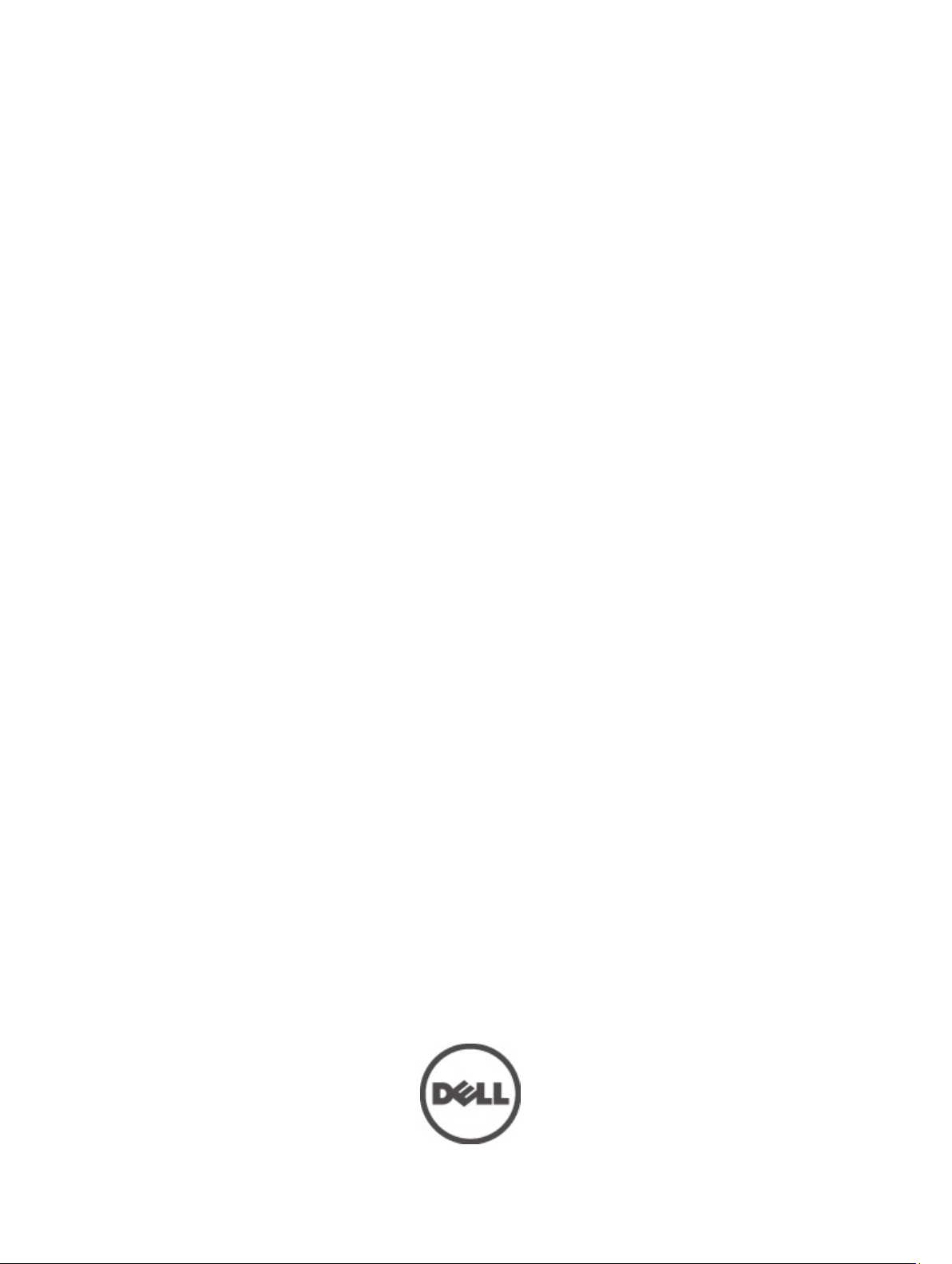
Υπολογιστής Dell Vostro 3560
Εγχειρίδιο κατόχου
Μοντέλο σύμφωνα με τους κανονισμούς: P24F
Τύπος σύμφωνα με τους κανονισμούς: P24F001
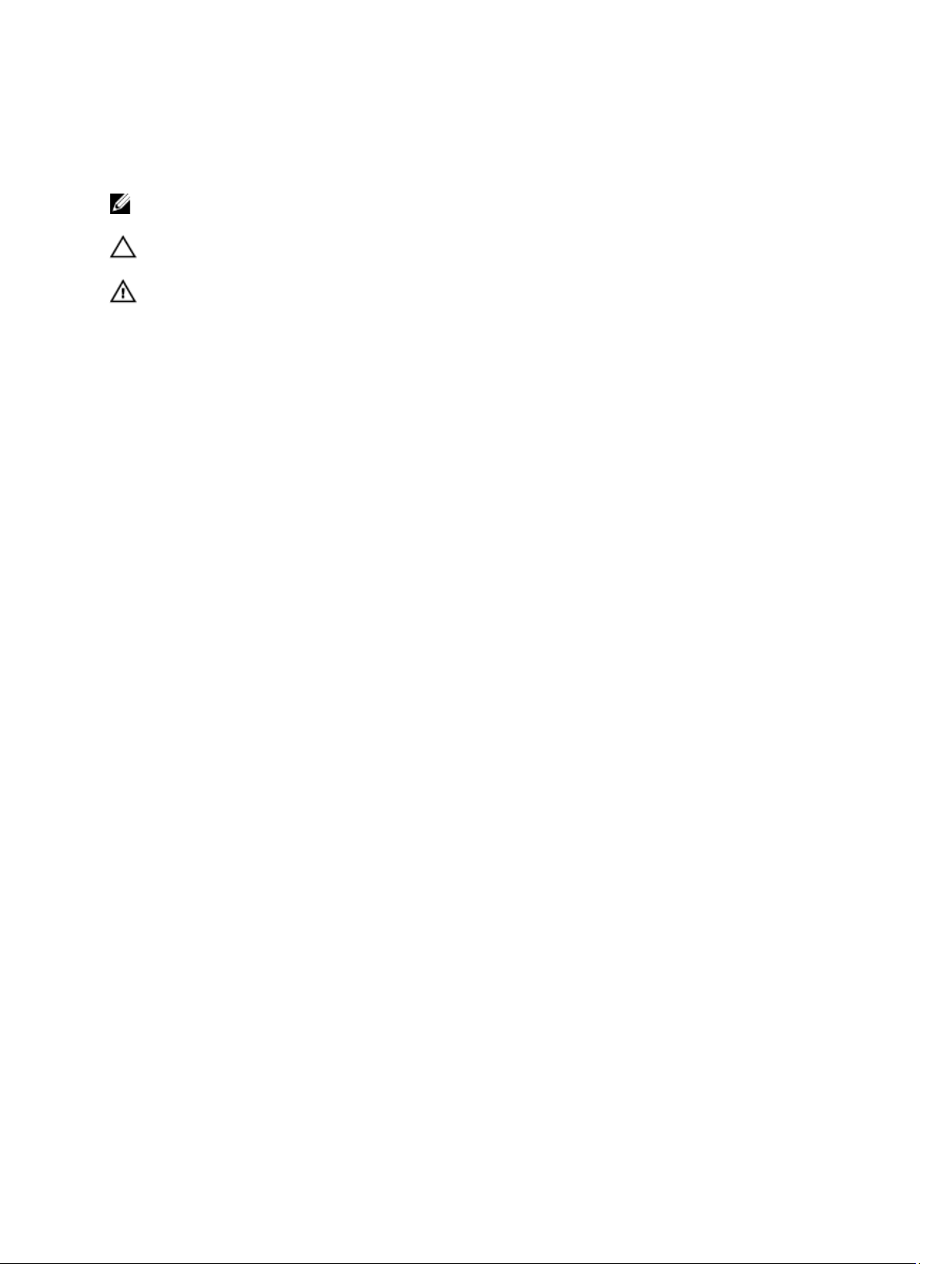
Σημειώσεις, ειδοποιήσεις και προσοχές
ΣΗΜΕΙΩΣΗ: Η ΣΗΜΕΙΩΣΗ υποδεικνύει σημαντικές πληροφορίες που σας βοηθούν να χρησιμοποιείτε
καλύτερα τον υπολογιστή σας.
ΠΡΟΣΟΧΗ: Η ΠΡΟΣΟΧΗ υποδηλώνει είτε δυνητική βλάβη υλικού είτε απώλεια δεδομένων και δηλώνει
τον τρόπο με τον οποίο μπορείτε να αποφύγετε το πρόβλημα.
ΠΡΟΕΙΔΟΠΟΙΗΣΗ: Η ΕΙΔΟΠΟΙΗΣΗ αφορά πιθανή υλική ζημιά, σωματικό τραυματισμό ή θάνατο.
© 2012 Dell Inc.
Εμπορικά σήματα που χρησιμοποιούνται στο παρόν κείμενο: Η ονομασία Dell™, το λογότυπο Dell, οι ονομασίες Dell Precision™,
OptiPlex™ Latitude™, PowerEdge™, PowerVault™, PowerConnect™, OpenManage™, EqualLogic™, Compellent™, KACE™,
FlexAddress™, Force10™ και Vostro™ είναι εμπορικά σήματα της Dell Inc. Οι ονομασίες Intel®, Pentium®, Xeon®, Core® και Celeron
είναι σήματα κατατεθέντα της Intel Corporation στις Η.Π.Α. και σε άλλες χώρες. Η ονομασία AMD® είναι σήμα κατατεθέν και οι
ονομασίες AMD Opteron™, AMD Phenom™ και AMD Sempron™ είναι εμπορικά σήματα της Advanced Micro Devices, Inc. Οι
ονομασίες Microsoft®, Windows®, Windows Server®, Internet Explorer®, MS-DOS® και Windows Vista® είναι είτε εμπορικά σήματα
είτε σήματα κατατεθέντα της Microsoft Corporation στις Ηνωμένες Πολιτείες ή/και σε άλλες χώρες. Οι ονομασίες Red Hat® και
Red Hat® Enterprise Linux® είναι σήματα κατατεθέντα της Red Hat, Inc. στις Ηνωμένες Πολιτείες ή/και σε άλλες χώρες. Οι ονομασίες
®
και
Novell
σήμα κατατεθέν της Oracle Corporation ή/και των θυγατρικών της. Οι ονομασίες
εμπορικά σήματα είτε σήματα κατατεθέντα της Citrix Systems, Inc. στις Ηνωμένες Πολιτείες και σε άλλες χώρες. Οι ονομασίες
VMware
Ηνωμένες Πολιτείες ή σε άλλες χώρες. Η ονομασία
2012 - 06
SUSE
®
,
Virtual SMP
®
είναι σήματα κατατεθέντα της Novell Inc. στις Ηνωμένες Πολιτείες και σε άλλες χώρες. Η ονομασία
®
,
vMotion
®
,
vCenter
®
και
®
vSphere
είναι εμπορικά σήματα ή σήματα κατατεθέντα της VMWare, Inc. στις
®
είναι σήμα κατατεθέν της International Business Machines Corporation.
IBM
Citrix
®
,
Xen
®
,
XenServer
®
και
XenMotion
Oracle
®
είναι είτε
®
είναι
®
Rev. A00
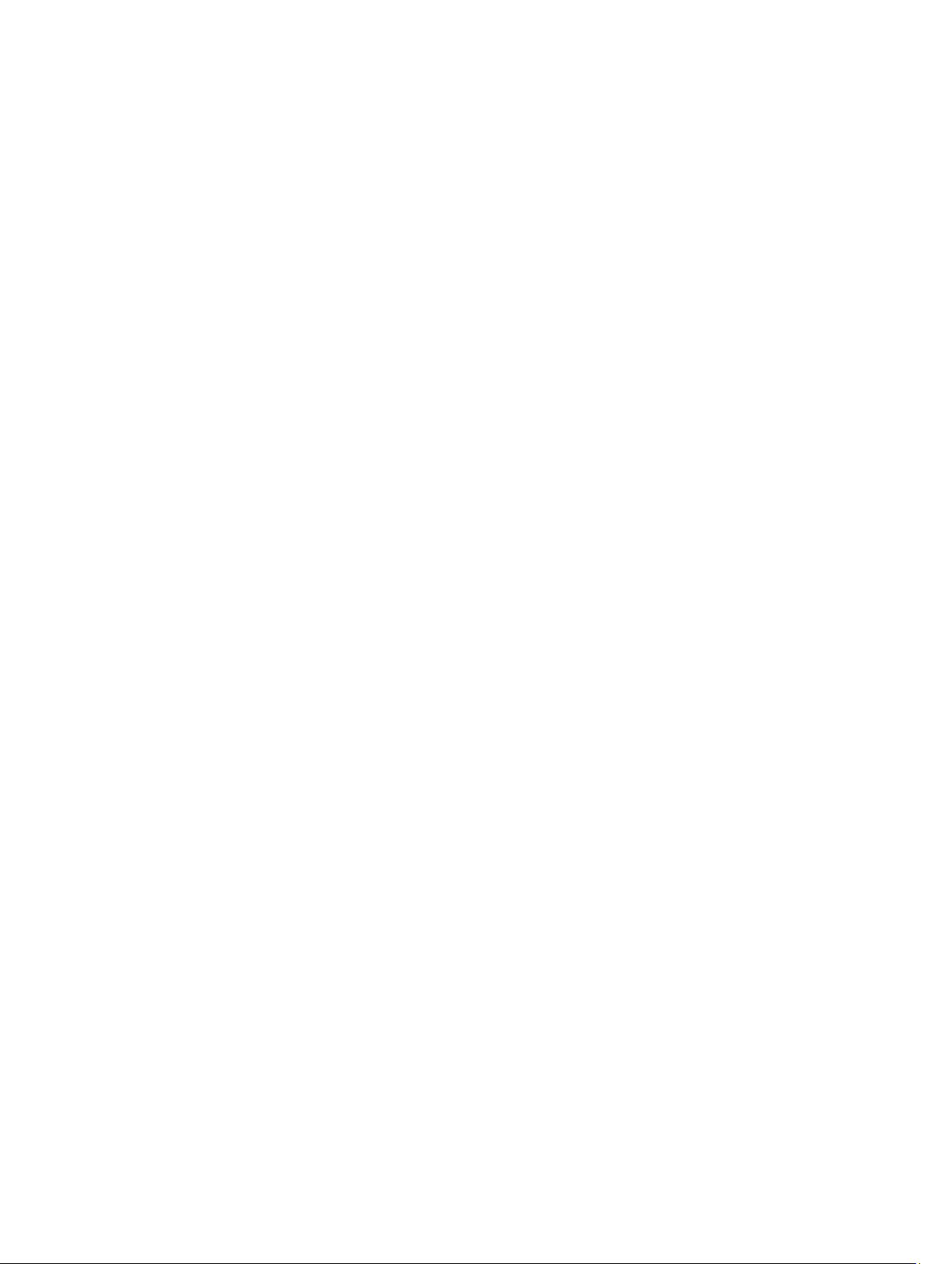
Πίνακας περιεχομένων
Σημειώσεις, ειδοποιήσεις και προσοχές................................................................................2
Κεφάλαιο 1: Εκτέλεση εργασιών στον υπολογιστή σας....................................................7
Πριν από την εκτέλεση εργασιών στο εσωτερικό του υπολογιστή σας...................................................................7
Συνιστώμενα εργαλεία.............................................................................................................................................8
Απενεργοποίηση του υπολογιστή σας.....................................................................................................................8
Μετά την εκτέλεση εργασιών στο εσωτερικό του υπολογιστή σας.........................................................................9
Κεφάλαιο 2: Αφαίρεση και εγκατάσταση εξαρτημάτων.................................................11
Αφαίρεση της κάρτας Secure Digital (SD).............................................................................................................11
Εγκατάσταση της κάρτας Secure Digital (SD).......................................................................................................11
Αφαίρεση της μπαταρίας........................................................................................................................................11
Εγκατάσταση της μπαταρίας..................................................................................................................................12
Αφαίρεση της ExpressCard....................................................................................................................................12
Εγκατάσταση της ExpressCard..............................................................................................................................13
Αφαίρεση του καλύμματος της βάσης...................................................................................................................13
Εγκατάσταση του καλύμματος της βάσης..............................................................................................................14
Αφαίρεση της μνήμης.............................................................................................................................................14
Εγκατάσταση της μνήμης.......................................................................................................................................15
Αφαίρεση της μονάδας οπτικού δίσκου.................................................................................................................15
Εγκατάσταση της μονάδας οπτικού δίσκου...........................................................................................................16
Αφαίρεση του σκληρού δίσκου..............................................................................................................................17
Εγκατάσταση του σκληρού δίσκου........................................................................................................................18
Αφαίρεση του πληκτρολογίου................................................................................................................................19
Εγκατάσταση του πληκτρολογίου..........................................................................................................................20
Αφαίρεση του καλύμματος των μεντεσέδων της οθόνης.......................................................................................21
Εγκατάσταση του καλύμματος των μεντεσέδων της οθόνης.................................................................................22
Αφαίρεση του στηρίγματος παλάμης.....................................................................................................................22
Εγκατάσταση του στηρίγματος παλάμης...............................................................................................................27
Αφαίρεση της μονάδας ανάγνωσης ExpressCard..................................................................................................27
Εγκατάσταση της μονάδας ανάγνωσης ExpressCard............................................................................................29
Αφαίρεση των ηχείων.............................................................................................................................................29
Εγκατάσταση των ηχείων.......................................................................................................................................31
Αφαίρεση της πλακέτας συστήματος.....................................................................................................................31
Εγκατάσταση της πλακέτας συστήματος...............................................................................................................35
Αφαίρεση της ψύκτρας...........................................................................................................................................35
Εγκατάσταση της ψύκτρας.....................................................................................................................................37
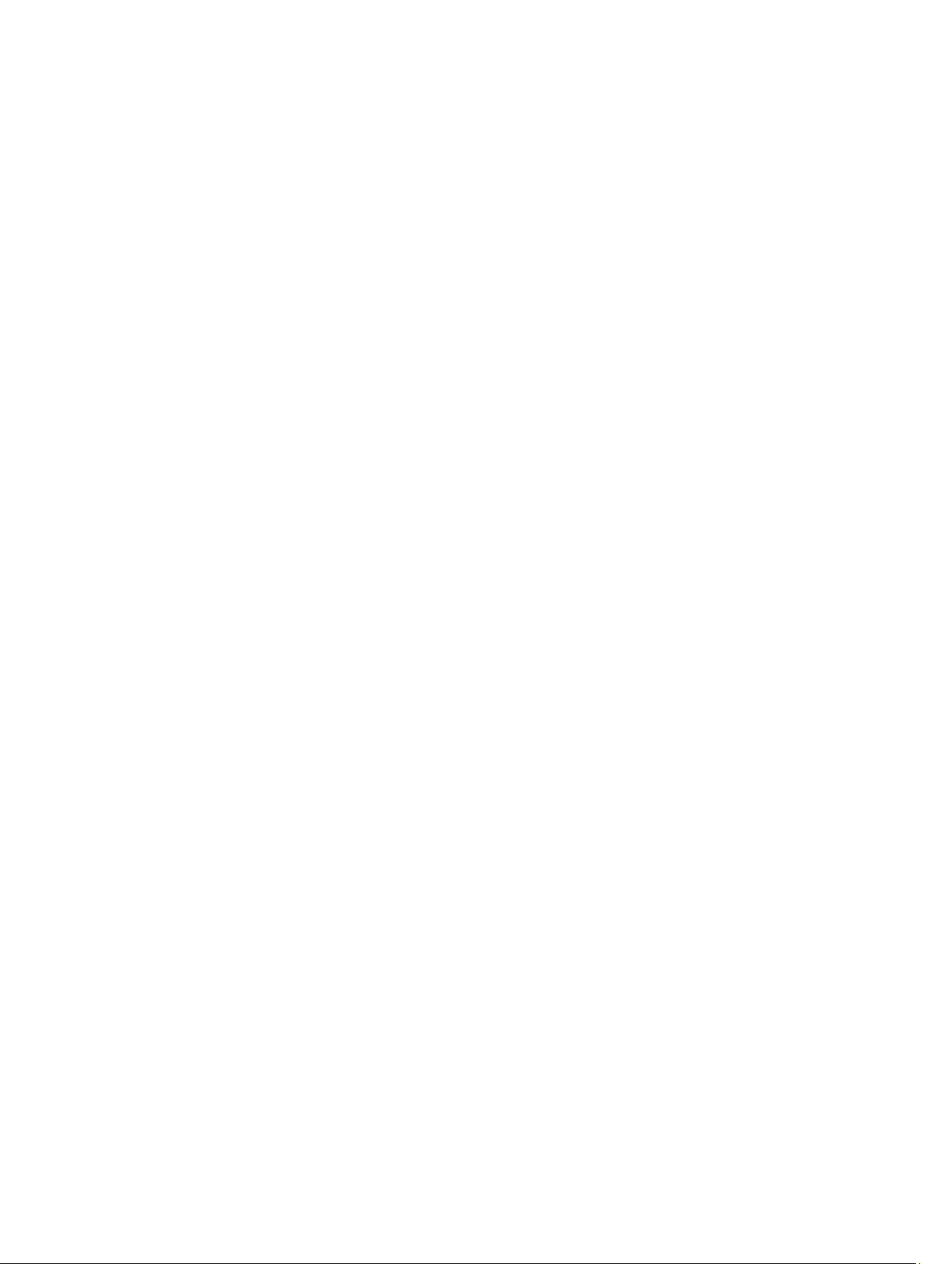
Αφαίρεση του επεξεργαστή...................................................................................................................................37
Εγκατάσταση του επεξεργαστή..............................................................................................................................38
Αφαίρεση της μπαταρίας σε σχήμα νομίσματος....................................................................................................38
Εγκατάσταση της μπαταρίας σε σχήμα νομίσματος..............................................................................................39
Αφαίρεση της κάρτας ασύρματου τοπικού δικτύου (WLAN).................................................................................39
Εγκατάσταση της κάρτας ασύρματου τοπικού δικτύου (WLAN)...........................................................................40
Αφαίρεση της πλακέτας τοπικού δικτύου (LAN)....................................................................................................40
Εγκατάσταση της πλακέτας τοπικού δικτύου (LAN)..............................................................................................41
Αφαίρεση της κάρτας mini-SATA...........................................................................................................................42
Εγκατάσταση της κάρτας mini-SATA.....................................................................................................................42
Αφαίρεση της μονάδας ανάγνωσης καρτών Secure Digital (SD)...........................................................................43
Εγκατάσταση της μονάδας ανάγνωσης καρτών Secure Digital (SD).....................................................................44
Αφαίρεση της διάταξης της οθόνης.......................................................................................................................45
Εγκατάσταση της διάταξης της οθόνης..................................................................................................................47
Αφαίρεση του συνδέσμου τροφοδοσίας.................................................................................................................48
Εγκατάσταση του συνδέσμου τροφοδοσίας...........................................................................................................48
Αφαίρεση της στεφάνης συγκράτησης της οθόνης................................................................................................49
Εγκατάσταση της στεφάνης συγκράτησης της οθόνης..........................................................................................50
Αφαίρεση του υποστηρίγματος της οθόνης...........................................................................................................51
Εγκατάσταση του υποστηρίγματος της οθόνης.....................................................................................................53
Αφαίρεση της μονάδας της κάμερας......................................................................................................................54
Εγκατάσταση της μονάδας της κάμερας................................................................................................................54
Κεφάλαιο 3: Πρόγραμμα System Setup (Ρύθμιση συστήματος).....................................57
Ακολουθία εκκίνησης............................................................................................................................................57
Πλήκτρα πλοήγησης...............................................................................................................................................57
Επιλογές στο πρόγραμμα System Setup (Ρύθμιση συστήματος)...........................................................................58
Ενημέρωση του BIOS ............................................................................................................................................63
Κωδικός πρόσβασης στο σύστημα και κωδικός πρόσβασης για τη ρύθμιση........................................................64
Εκχώρηση κωδικού πρόσβασης στο σύστημα και κωδικού πρόσβασης για τη ρύθμιση...............................64
Διαγραφή ή αλλαγή υπάρχοντος κωδικού πρόσβασης στο σύστημα και/ή κωδικού πρόσβασης για τη
ρύθμιση............................................................................................................................................................65
Κεφάλαιο 4: Διαγνωστικά........................................................................................................67
Διαγνωστικά βελτιωμένης αξιολόγησης του συστήματος πριν από την εκκίνηση (Enhanced Pre-Boot
System Assessment (ePSA))..................................................................................................................................67
Λυχνίες κατάστασης συσκευών.............................................................................................................................68
Λυχνίες κατάστασης μπαταρίας.............................................................................................................................68
Κώδικες διαγνωστικών τόνων μπιπ........................................................................................................................68
Κεφάλαιο 5: Προδιαγραφές.....................................................................................................71
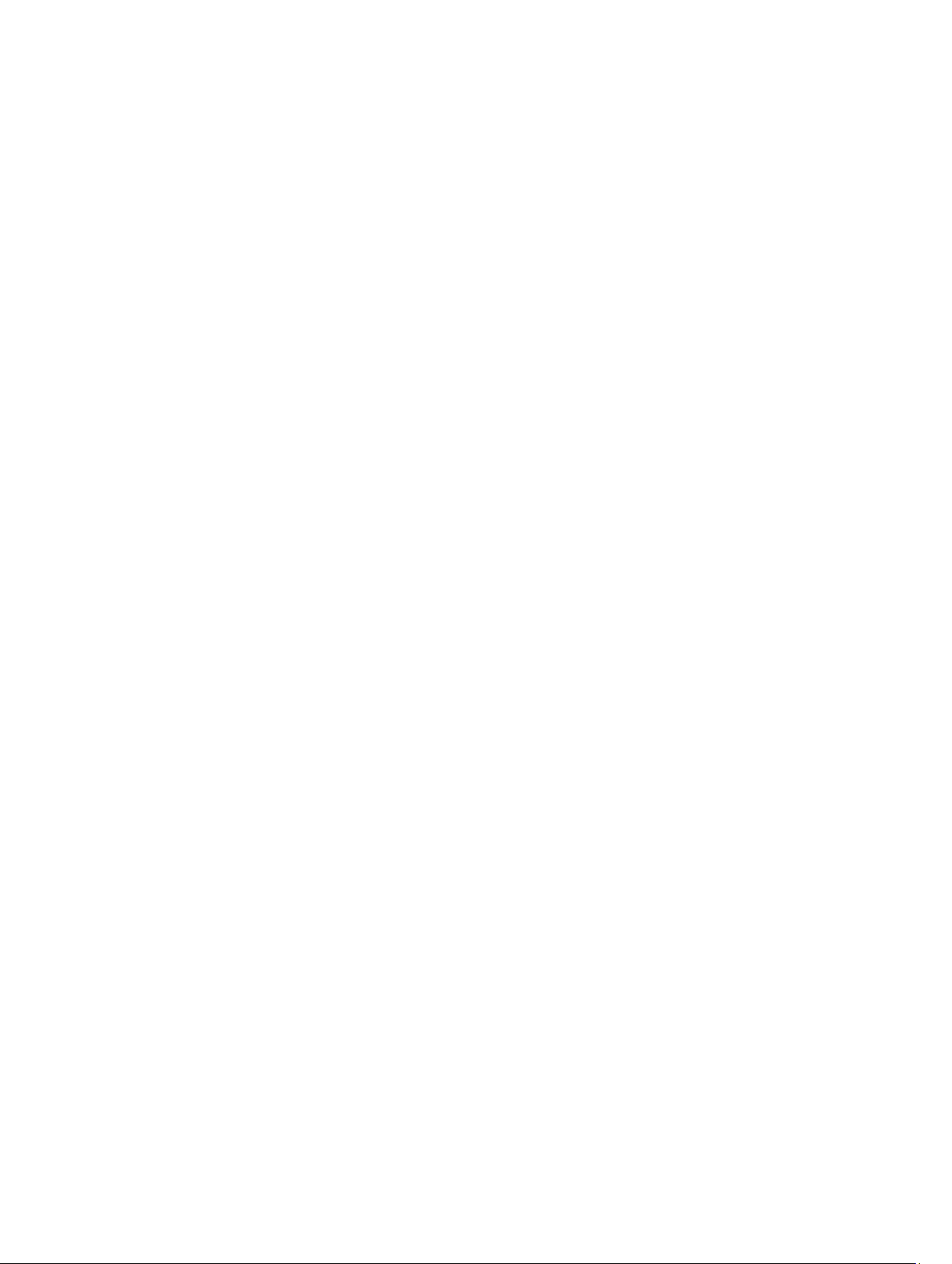
Κεφάλαιο 6: Λήψη βοήθειας...................................................................................................77
Επικοινωνία με την Dell..........................................................................................................................................77
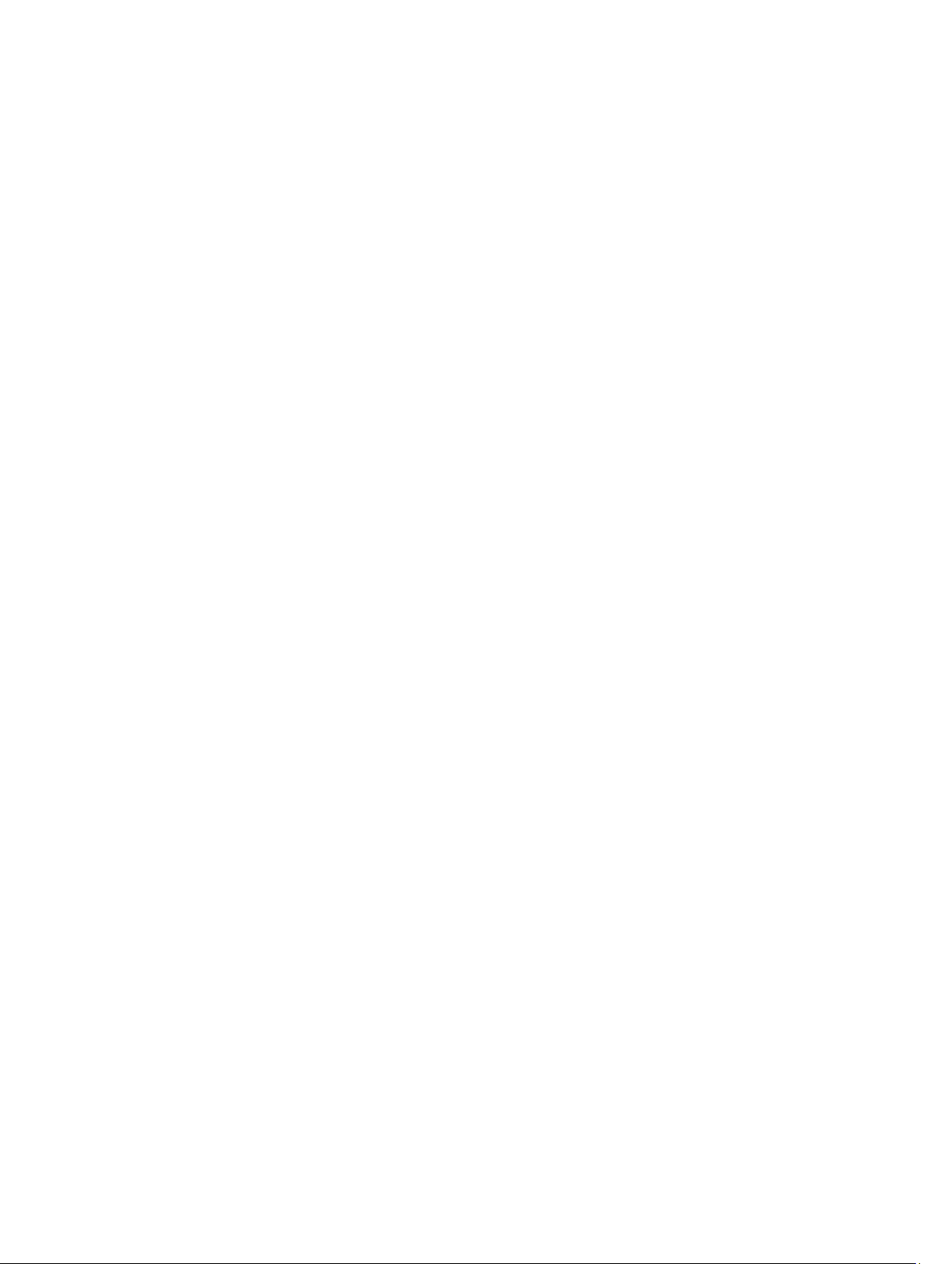
6
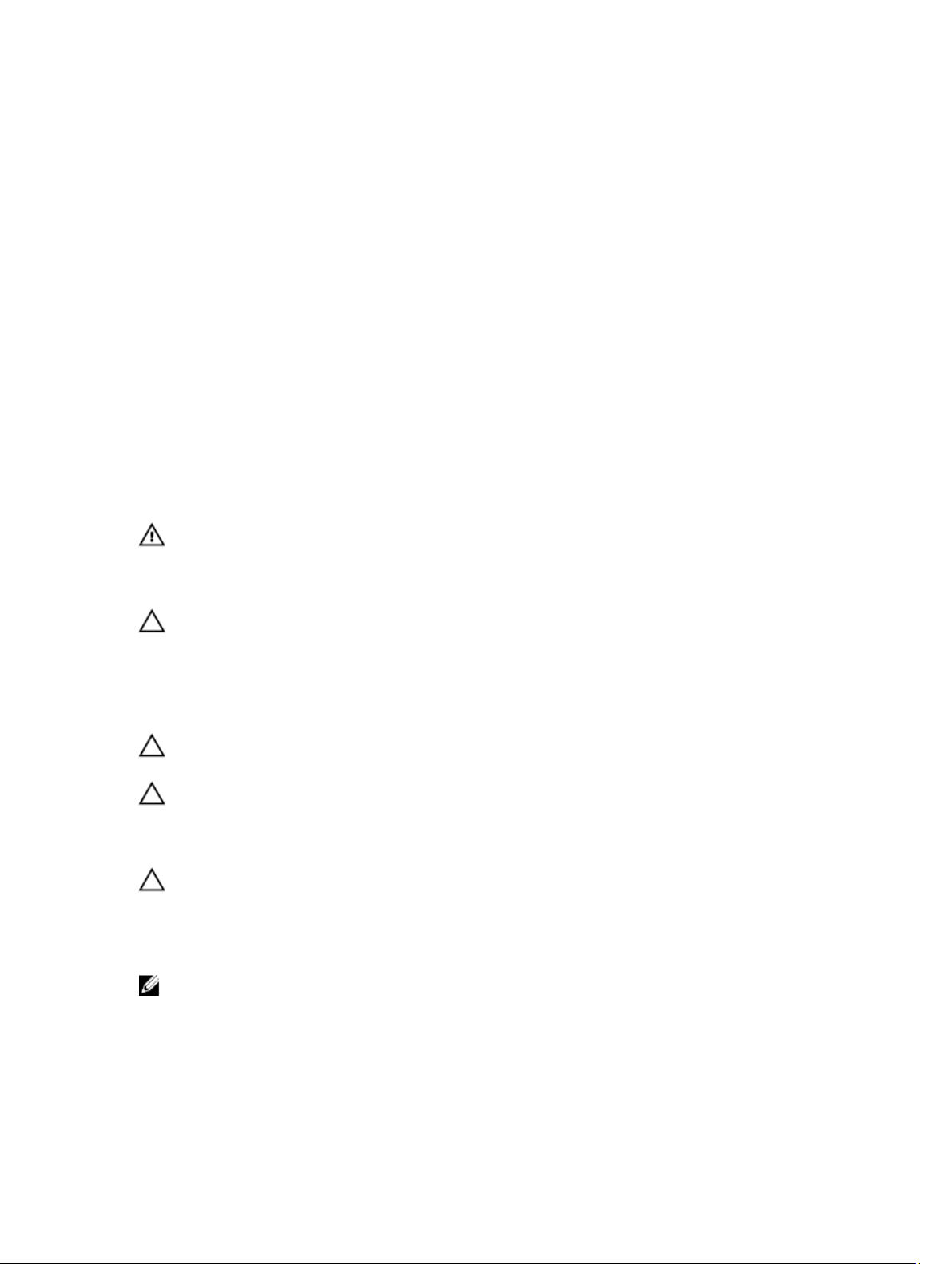
1
Εκτέλεση εργασιών στον υπολογιστή σας
Πριν από την εκτέλεση εργασιών στο εσωτερικό του υπολογιστή σας
Για να προστατευτεί ο υπολογιστής σας από πιθανή ζημιά και να διασφαλιστεί η ατομική σας προστασία, ακολουθήστε
τις παρακάτω κατευθυντήριες οδηγίες για θέματα ασφάλειας. Αν δεν αναφέρεται κάτι διαφορετικό, για κάθε διαδικασία
που περιλαμβάνει το έγγραφο θεωρείται δεδομένο ότι πληρούνται οι εξής προϋποθέσεις:
• Ολοκληρώσατε τα βήματα που περιγράφει η ενότητα «Εκτέλεση εργασιών στον υπολογιστή σας».
• Διαβάσατε τις πληροφορίες που παραλάβατε μαζί με τον υπολογιστή σας και αφορούν θέματα ασφάλειας.
• Μπορείτε να αντικαταστήσετε κάποιο εξάρτημα ή--αν το αγοράσατε χωριστά--να το εγκαταστήσετε εκτελώντας
τη διαδικασία αφαίρεσης με αντίστροφη σειρά.
ΠΡΟΕΙΔΟΠΟΙΗΣΗ: Διαβάστε τις οδηγίες που παραλάβατε μαζί με τον υπολογιστή σας και αφορούν θέματα
ασφάλειας, προτού εκτελέσετε οποιαδήποτε εργασία στο εσωτερικό του. Για πρόσθετες πληροφορίες
σχετικά με τις άριστες πρακτικές σε θέματα ασφάλειας, ανατρέξτε στην αρχική σελίδα του ιστοτόπου για τη
συμμόρφωση προς τις κανονιστικές διατάξεις στην ιστοσελίδα www.dell.com/regulatory_compliance .
ΠΡΟΣΟΧΗ: Πολλές επισκευές μπορούν να εκτελεστούν μόνο από εξουσιοδοτημένο τεχνικό συντήρησης.
Εσείς πρέπει να αναλαμβάνετε μόνο την αντιμετώπιση προβλημάτων και απλές επισκευές σύμφωνα με την
εξουσιοδότηση που σας παρέχεται μέσω της τεκμηρίωσης του προϊόντος σας ή με βάση τις οδηγίες που σας
δίνει η ομάδα τεχνικής εξυπηρέτησης και υποστήριξης μέσω Ίντερνετ ή τηλεφώνου. Η εγγύησή σας δεν
καλύπτει ζημιές λόγω εργασιών συντήρησης που δεν είναι εξουσιοδοτημένες από την Dell. Διαβάστε και
ακολουθήστε τις οδηγίες που παραλάβατε μαζί με το προϊόν και αφορούν θέματα ασφάλειας.
ΠΡΟΣΟΧΗ: Προς αποφυγή ηλεκτροστατικής εκφόρτισης, γειωθείτε χρησιμοποιώντας μεταλλικό
περικάρπιο γείωσης ή αγγίζοντας κατά διαστήματα κάποια άβαφη μεταλλική επιφάνεια.
ΠΡΟΣΟΧΗ: Φροντίστε να μεταχειρίζεστε τα εξαρτήματα και τις κάρτες με προσοχή. Μην αγγίζετε τα
εξαρτήματα ή τις επαφές στις κάρτες. Φροντίστε να πιάνετε τις κάρτες από τις άκρες τους ή από τον
μεταλλικό βραχίονα στήριξής τους. Φροντίστε να πιάνετε τα εξαρτήματα, όπως τον επεξεργαστή, από τις
άκρες τους και όχι από τις ακίδες τους.
ΠΡΟΣΟΧΗ: Όταν αποσυνδέετε ένα καλώδιο, τραβήξτε τον σύνδεσμο ή τη γλωττίδα του και όχι το ίδιο το
καλώδιο. Ορισμένα καλώδια έχουν συνδέσμους με γλωττίδες ασφαλείας. Αν αποσυνδέετε καλώδιο αυτού του
τύπου, πιέστε πρώτα τις γλωττίδες αυτές. Όπως τραβάτε τους συνδέσμους, φροντίστε να μένουν απόλυτα
ευθυγραμμισμένοι για να μη λυγίσει κάποια ακίδα τους. Επίσης, προτού συνδέσετε ένα καλώδιο, βεβαιωθείτε
ότι και οι δύο σύνδεσμοί του είναι σωστά προσανατολισμένοι και ευθυγραμμισμένοι.
ΣΗΜΕΙΩΣΗ: Το χρώμα του υπολογιστή σας και ορισμένων εξαρτημάτων μπορεί να διαφέρει από αυτό που
βλέπετε στις εικόνες του εγγράφου.
Για να μην προκληθεί ζημιά στον υπολογιστή σας, εκτελέστε τα βήματα που ακολουθούν προτού ξεκινήσετε τις
εργασίες στο εσωτερικό του.
7
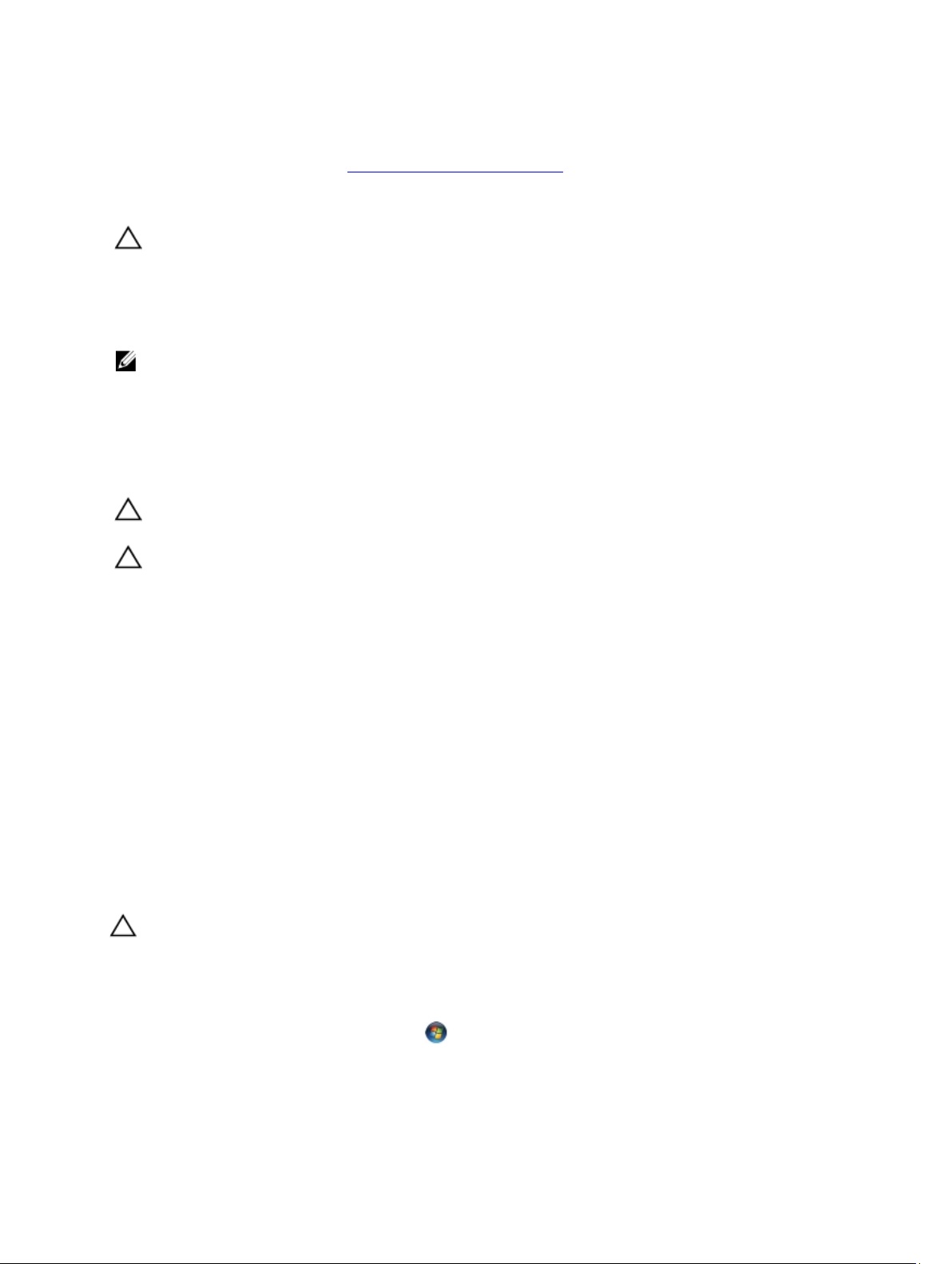
1. Βεβαιωθείτε ότι η επιφάνεια εργασίας σας είναι επίπεδη και καθαρή για να μη γρατζουνιστεί το κάλυμμα του
υπολογιστή.
2. Σβήστε τον υπολογιστή σας (βλέπε Απενεργοποίηση του υπολογιστή σας).
3. Αν ο υπολογιστής είναι συνδεδεμένος με κάποια συσκευή υποδοχής (σύνδεσης), όπως με την προαιρετική βάση
μέσων ή με δευτερεύουσα μπαταρία, αποσυνδέστε τον.
ΠΡΟΣΟΧΗ: Για να αποσυνδέσετε ένα καλώδιο δικτύου, βγάλτε πρώτα το βύσμα του από τον υπολογιστή
σας και, στη συνέχεια, βγάλτε το άλλο βύσμα του από τη συσκευή δικτύου.
4. Αποσυνδέστε όλα τα καλώδια δικτύου από τον υπολογιστή.
5. Αποσυνδέστε τον υπολογιστή σας και όλες τις προσαρτημένες συσκευές από τις ηλεκτρικές τους πρίζες.
6. Κλείστε την οθόνη και γυρίστε τον υπολογιστή ανάποδα πάνω σε μια επίπεδη επιφάνεια εργασίας.
ΣΗΜΕΙΩΣΗ: Για να μην πάθει ζημιά η πλακέτα συστήματος, πρέπει να αφαιρείτε την κύρια μπαταρία πριν από
την εκτέλεση εργασιών συντήρησης στον υπολογιστή.
7. Αφαιρέστε την κύρια μπαταρία.
8. Γυρίστε πάλι τον υπολογιστή στη κανονική του θέση.
9. Ανοίξτε την οθόνη.
10. Πιέστε το κουμπί τροφοδοσίας για να γειωθεί η πλακέτα συστήματος.
ΠΡΟΣΟΧΗ: Για να αποφύγετε τον κίνδυνο ηλεκτροπληξίας, πρέπει πάντοτε να αποσυνδέετε τον υπολογιστή
σας από την ηλεκτρική πρίζα προτού ανοίξετε την οθόνη.
ΠΡΟΣΟΧΗ: Προτού αγγίξετε οτιδήποτε στο εσωτερικό του υπολογιστή σας, γειωθείτε αγγίζοντας κάποια
άβαφη μεταλλική επιφάνεια, όπως το μέταλλο στην πίσω πλευρά του υπολογιστή. Την ώρα που εργάζεστε,
φροντίστε να αγγίζετε κατά διαστήματα μια άβαφη μεταλλική επιφάνεια ώστε να φεύγει ο στατικός
ηλεκτρισμός που μπορεί να προκαλέσει βλάβη στα εσωτερικά εξαρτήματα.
11. Αφαιρέστε κάθε εγκατεστημένη ExpressCard ή έξυπνη κάρτα από τις αντίστοιχες θυρίδες.
Συνιστώμενα εργαλεία
Για τις διαδικασίες που αναφέρει το έγγραφο μπορεί να απαιτούνται τα εξής εργαλεία:
• Μικρό κατσαβίδι με πλακέ μύτη
• Σταυροκατσάβιδο #0
• Σταυροκατσάβιδο #1
• Μικρή πλαστική σφήνα
• CD με το πρόγραμμα ενημέρωσης του BIOS
Απενεργοποίηση του υπολογιστή σας
ΠΡΟΣΟΧΗ: Για να μη χαθούν δεδομένα, αποθηκεύστε και κλείστε όλα τα ανοικτά αρχεία και τερματίστε
όλα τα ανοικτά προγράμματα προτού σβήσετε τον υπολογιστή σας.
1. Τερματίστε το λειτουργικό σύστημα:
– Σε Windows 7:
Κάντε κλικ στην επιλογή Start (Έναρξη) και ύστερα στην επιλογή Shut Down (Τερματισμός
λειτουργίας).
– Σε Windows Vista:
8
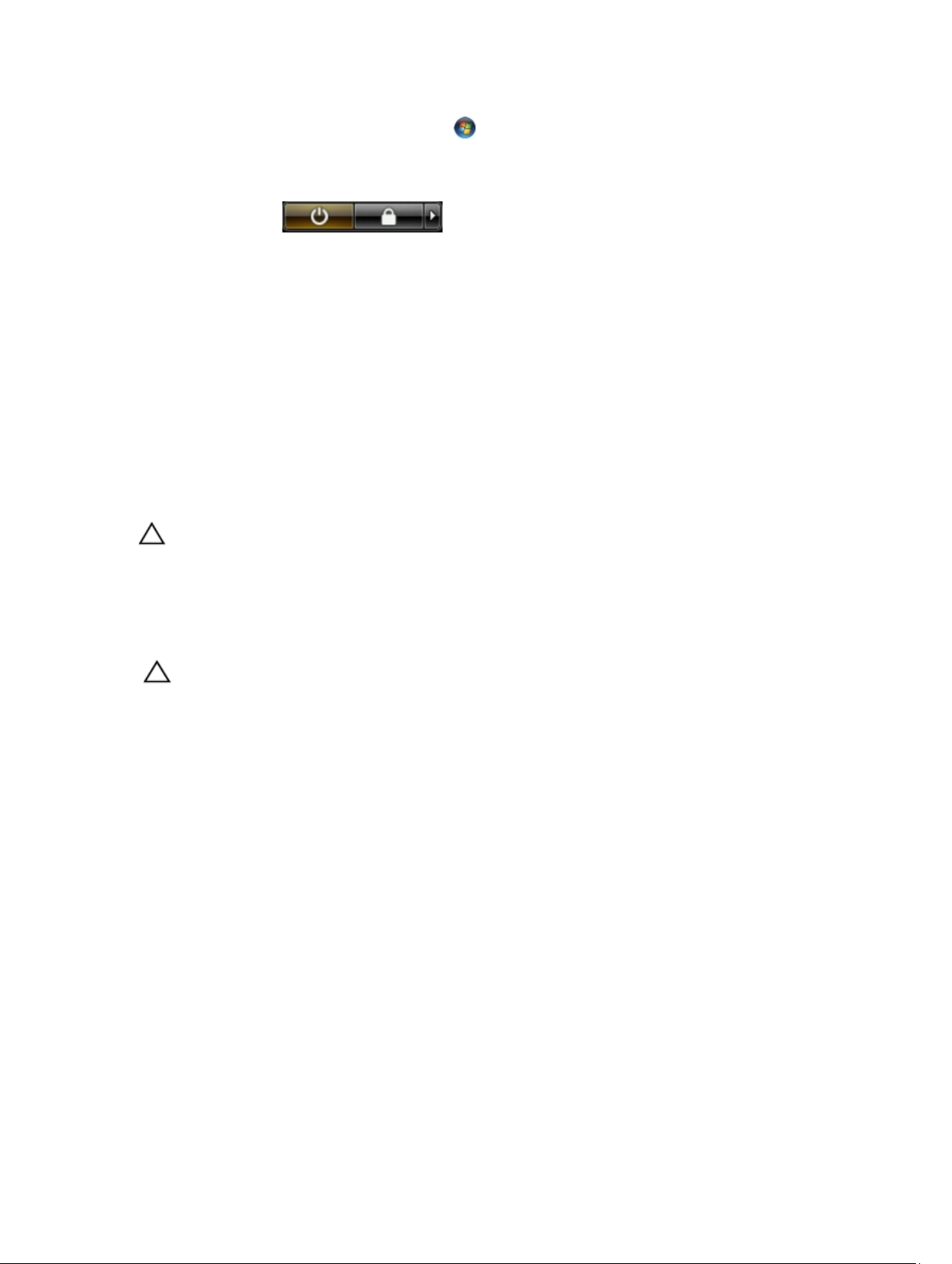
Κάντε κλικ στην επιλογή Start (Έναρξη) , ύστερα κλικ στο βέλος στην κάτω δεξιά γωνία του μενού
Start (Έναρξη) όπως υποδεικνύεται παρακάτω και μετά κλικ στην επιλογή Shut Down (Τερματισμός
λειτουργίας).
– Σε Windows XP:
Κάντε κλικ στις επιλογές Start (Έναρξη) → Turn Off Computer (Απενεργοποίηση υπολογιστή) → Turn Off
(Απενεργοποίηση) . Ο υπολογιστής σβήνει μόλις ολοκληρωθεί η διαδικασία τερματισμού του
λειτουργικού συστήματος.
2. Βεβαιωθείτε ότι έχετε σβήσει τον υπολογιστή και όλες τις προσαρτημένες συσκευές. Αν ο υπολογιστής και οι
προσαρτημένες συσκευές δεν σβήσουν αυτόματα μετά τον τερματισμό τού λειτουργικού συστήματος, πιέστε και
κρατήστε πατημένο το κουμπί τροφοδοσίας για περίπου 4 δευτερόλεπτα ώστε να απενεργοποιηθούν.
Μετά την εκτέλεση εργασιών στο εσωτερικό του υπολογιστή σας
Αφού ολοκληρώσετε όλες τις διαδικασίες επανατοποθέτησης, βεβαιωθείτε ότι συνδέσατε κάθε εξωτερική συσκευή,
κάρτα και καλώδιο προτού θέσετε σε λειτουργία τον υπολογιστή σας.
ΠΡΟΣΟΧΗ: Για να μην πάθει ζημιά ο υπολογιστής, πρέπει να χρησιμοποιείτε μόνο την μπαταρία που είναι
σχεδιασμένη για τον συγκεκριμένο υπολογιστή Dell. Μη χρησιμοποιείτε μπαταρίες που είναι σχεδιασμένες για
άλλους υπολογιστές Dell.
1. Συνδέστε κάθε εξωτερική συσκευή, όπως συσκευή προσομοίωσης θυρών, δευτερεύουσα μπαταρία ή βάση μέσων
και επανατοποθετήστε κάθε κάρτα, όπως η ExpressCard.
2. Συνδέστε κάθε καλώδιο τηλεφώνου ή δικτύου στον υπολογιστή σας.
ΠΡΟΣΟΧΗ: Για να συνδέσετε ένα καλώδιο δικτύου, συνδέστε πρώτα το ένα του βύσμα στη συσκευή
δικτύου και ύστερα το άλλο βύσμα στον υπολογιστή.
3. Επανατοποθετήστε την μπαταρία.
4. Συνδέστε τον υπολογιστή σας και όλες τις προσαρτημένες συσκευές στις ηλεκτρικές τους πρίζες.
5. Θέστε τον υπολογιστή σας σε λειτουργία.
9
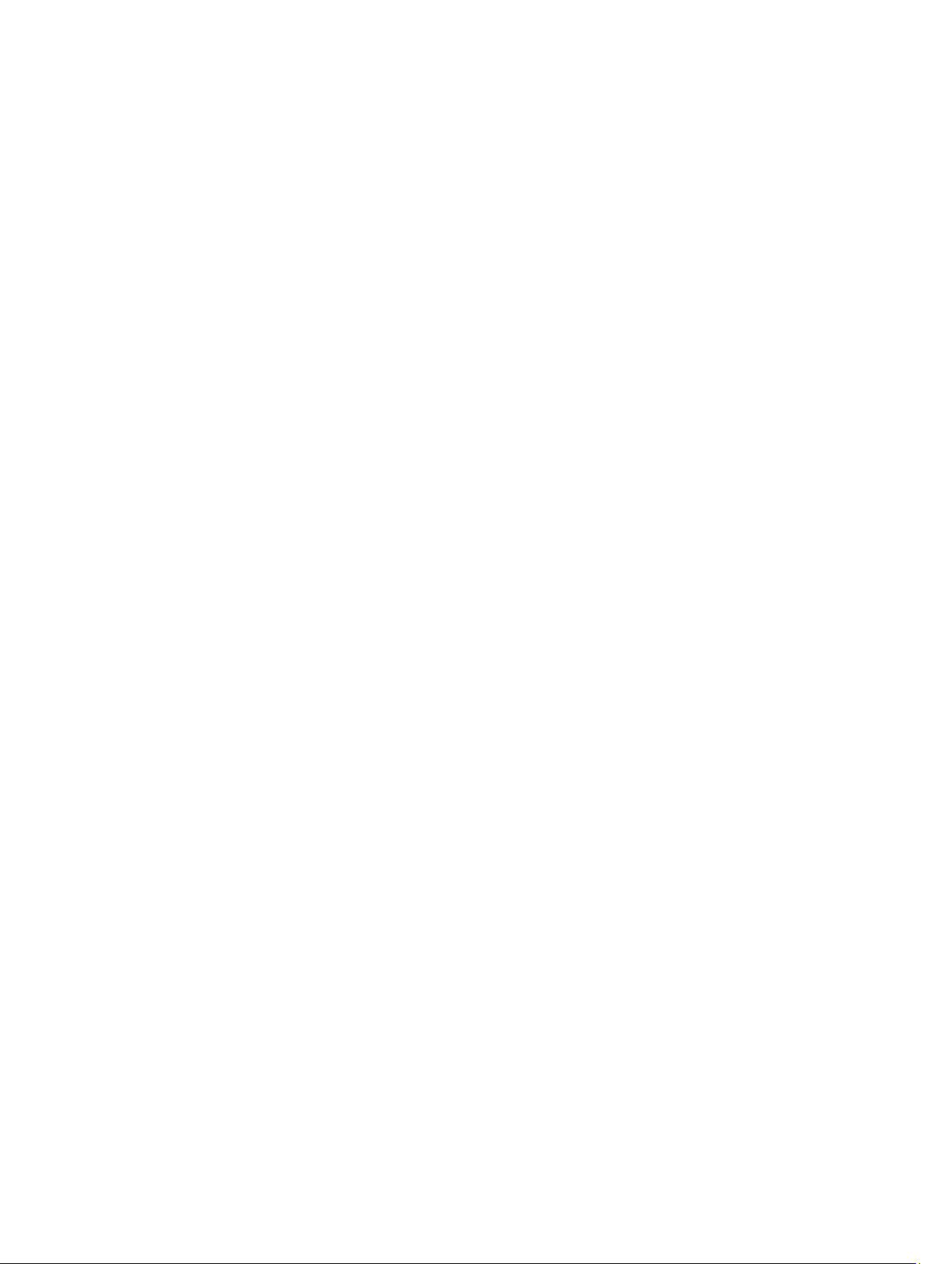
10
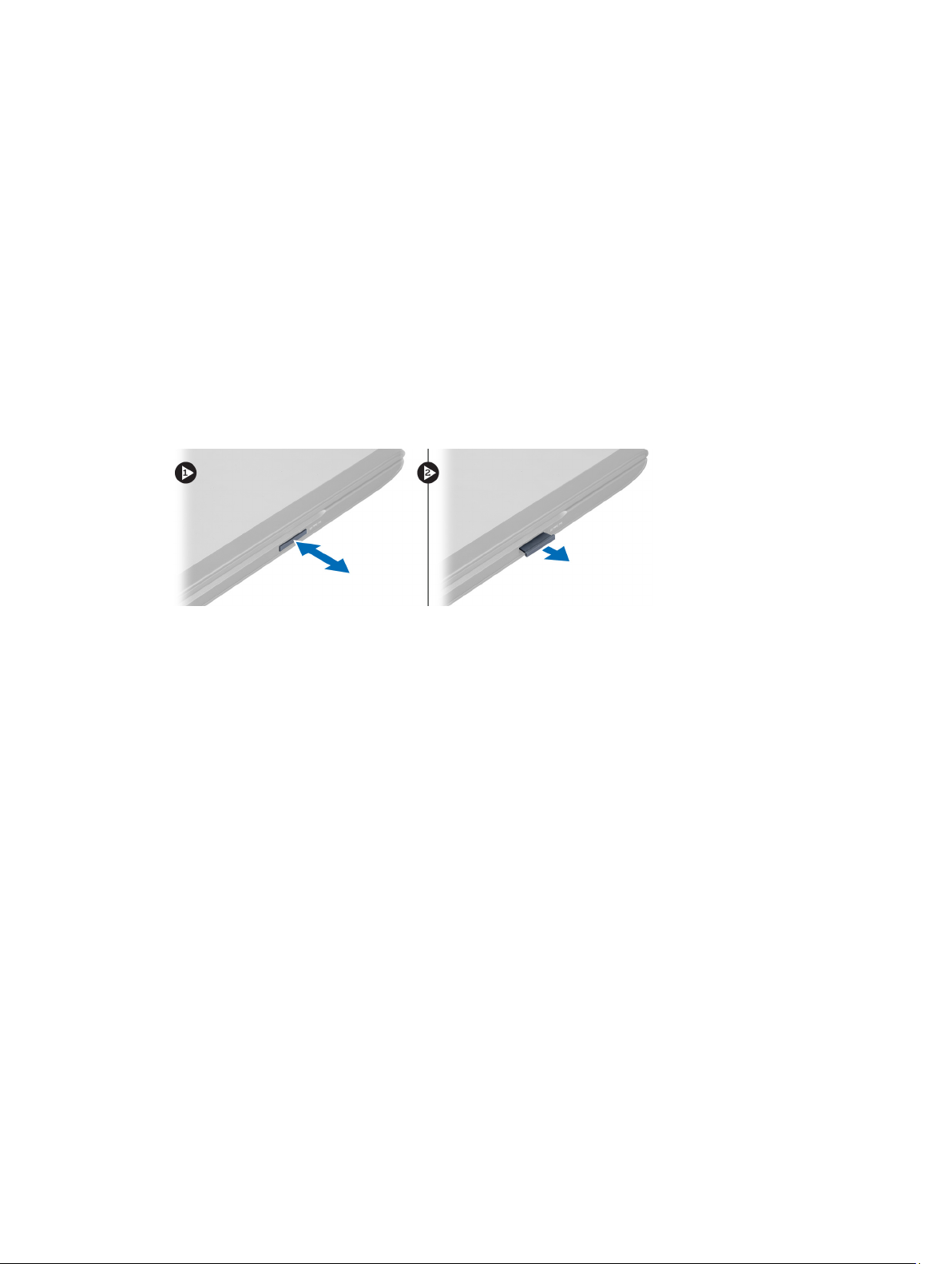
Αφαίρεση και εγκατάσταση εξαρτημάτων
Η ενότητα αυτή παρέχει λεπτομερείς πληροφορίες για τον τρόπο αφαίρεσης ή εγκατάστασης των εξαρτημάτων στον
υπολογιστή σας.
Αφαίρεση της κάρτας Secure Digital (SD)
1. Ακολουθήστε τις διαδικασίες που περιγράφει η ενότητα Πριν από την εκτέλεση εργασιών στο εσωτερικό του
υπολογιστή
2. Πιέστε προς τα μέσα την κάρτα SD για να την αποδεσμεύσετε από τον υπολογιστή και βγάλτε την συρτά από τον
υπολογιστή.
Εγκατάσταση της κάρτας Secure Digital (SD)
σας.
2
1. Σπρώξτε την κάρτα SD μέσα στην υποδοχή της τόσο ώστε να κουμπώσει στη σωστή θέση και να ακουστεί το
χαρακτηριστικό κλικ.
2. Ακολουθήστε τις διαδικασίες που περιγράφει η ενότητα Μετά την εκτέλεση εργασιών στο εσωτερικό του υπολογιστή
σας.
Αφαίρεση της μπαταρίας
1. Ακολουθήστε τις διαδικασίες που περιγράφει η ενότητα Πριν από την εκτέλεση εργασιών στον υπολογιστή σας.
2. Σύρετε τα μάνταλα για να αποδεσμεύσετε την μπαταρία.
11
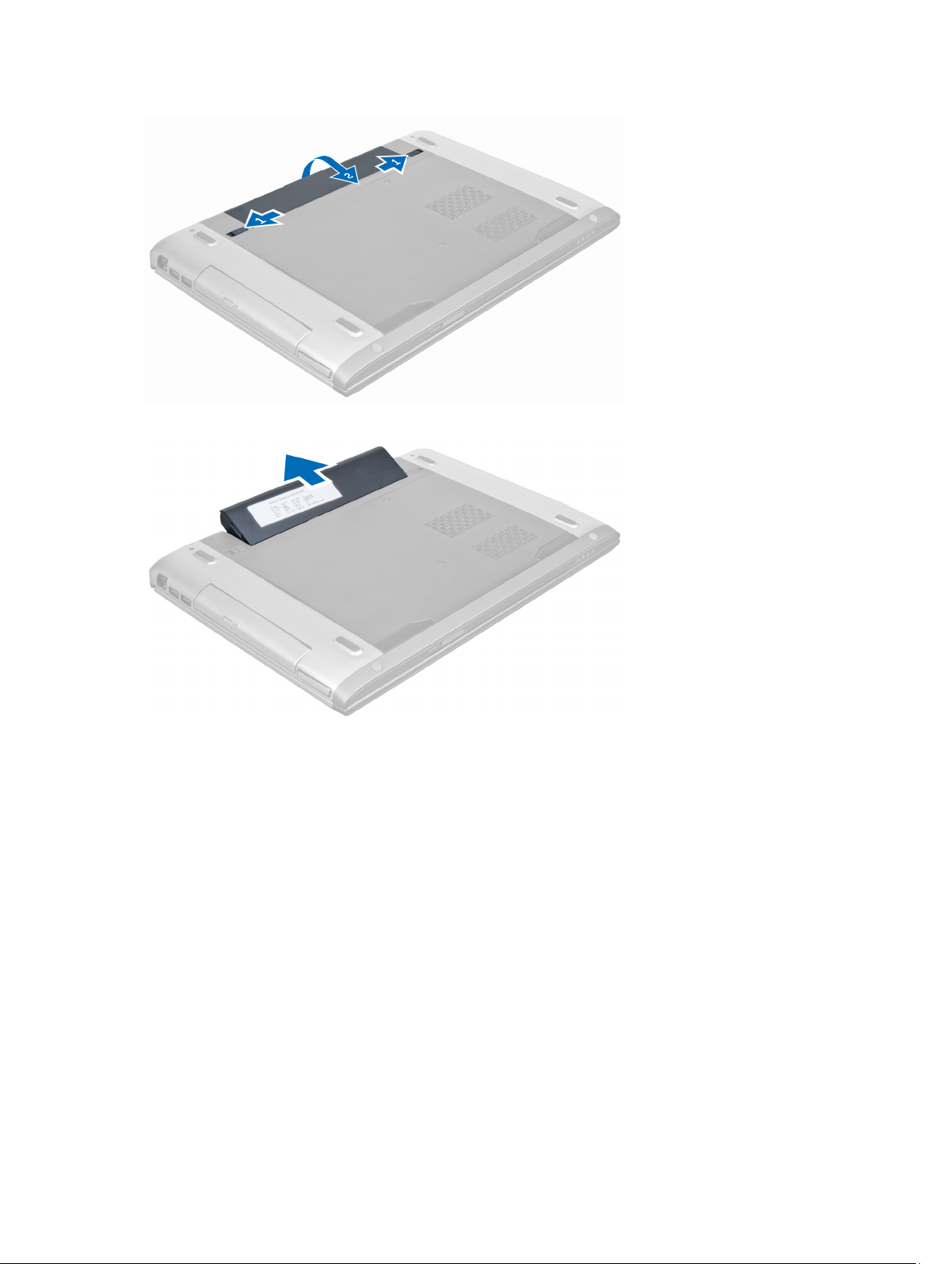
3. Σηκώστε την μπαταρία και βγάλτε την από τον υπολογιστή.
Εγκατάσταση της μπαταρίας
1. Περάστε την μπαταρία συρτά μέσα στη θυρίδα της τόσο ώστε να κουμπώσει στη σωστή θέση και να ακουστεί το
χαρακτηριστικό κλικ.
2. Ακολουθήστε τις διαδικασίες που περιγράφει η ενότητα Μετά την εκτέλεση εργασιών στο εσωτερικό του υπολογιστή
σας.
Αφαίρεση της ExpressCard
1. Ακολουθήστε τις διαδικασίες που περιγράφει η ενότητα Πριν από την εκτέλεση εργασιών στο εσωτερικό του
υπολογιστή σας.
2. Αφαιρέστε την μπαταρία.
3. Πιέστε προς τα μέσα την ExpressCard και αφήστε την. Τραβήξτε την και βγάλτε την από τον υπολογιστή.
12

Εγκατάσταση της ExpressCard
1. Σπρώξτε την ExpressCard μέσα στη θυρίδα τόσο ώστε να κουμπώσει στη σωστή θέση και να ακουστεί το
χαρακτηριστικό κλικ.
2. Εγκαταστήστε την μπαταρία.
3. Ακολουθήστε τις διαδικασίες που περιγράφει η ενότητα Μετά την εκτέλεση εργασιών στο εσωτερικό του υπολογιστή
.
σας
Αφαίρεση του καλύμματος της βάσης
1. Ακολουθήστε τις διαδικασίες που περιγράφει η ενότητα Πριν από την εκτέλεση εργασιών στο εσωτερικό του
υπολογιστή σας.
2. Αφαιρέστε την μπαταρία.
3. Βγάλτε τη βίδα που συγκρατεί (ή τις βίδες που συγκρατούν) το κάλυμμα πάνω στον υπολογιστή. Σηκώστε το
κάλυμμα προς τα πάνω.
4. Μετακινήστε συρτά προς τα έξω το κάλυμμα για να το αποδεσμεύσετε από τις εγκοπές πάνω στον υπολογιστή.
13
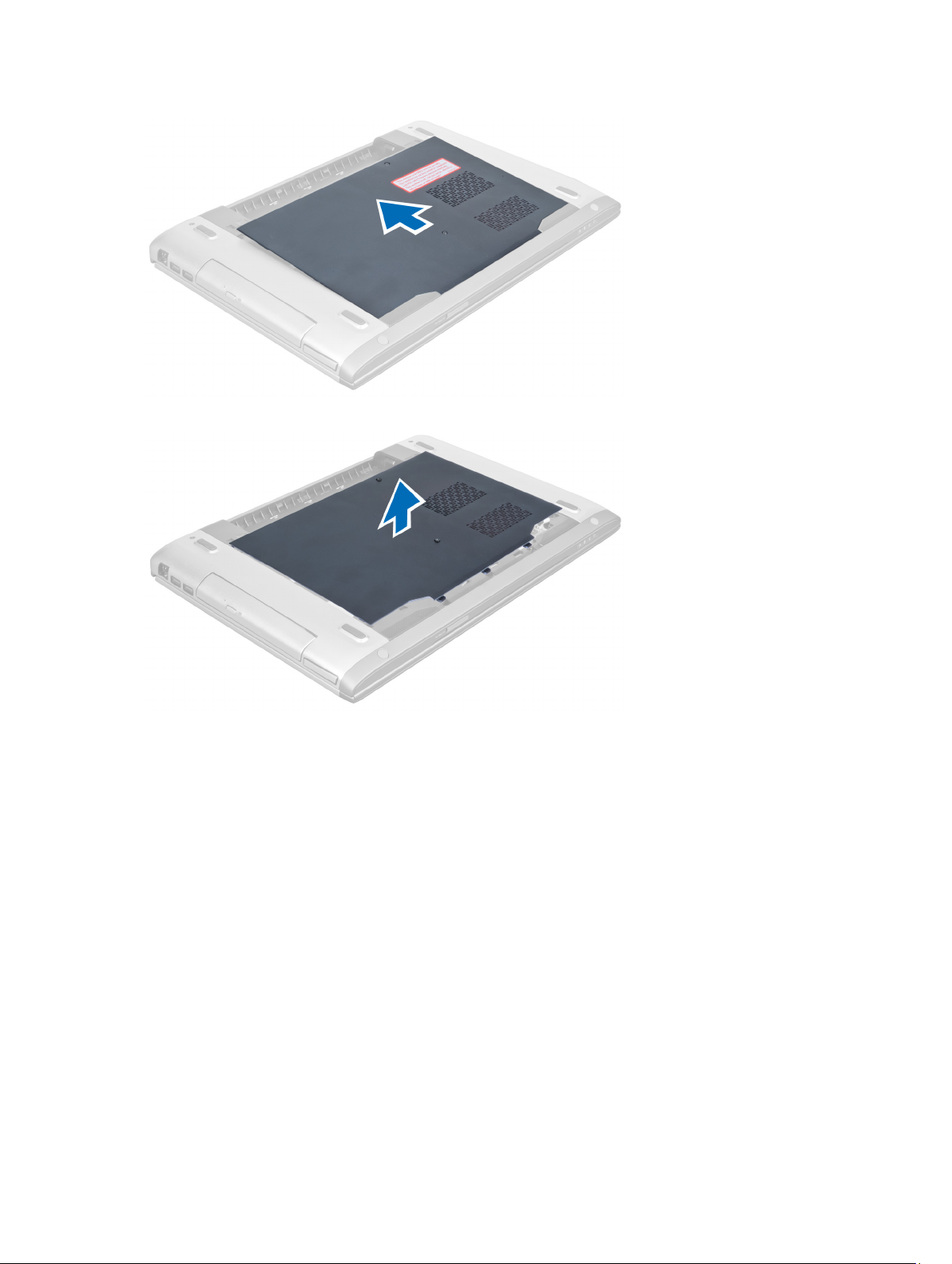
5. Σηκώστε το κάλυμμα προς τα πάνω και βγάλτε το από τον υπολογιστή.
Εγκατάσταση του καλύμματος της βάσης
1. Ευθυγραμμίστε και φέρτε συρτά το άκρο του καλύμματος της βάσης πάνω στον υπολογιστή.
2. Σφίξτε τη βίδα (ή τις βίδες) για να στερεώσετε το κάλυμμα της βάσης στον υπολογιστή.
3. Εγκαταστήστε την μπαταρία.
4. Ακολουθήστε τις διαδικασίες που περιγράφει η ενότητα Μετά την εκτέλεση εργασιών στο εσωτερικό του υπολογιστή
σας.
Αφαίρεση της μνήμης
1. Ακολουθήστε τις διαδικασίες που περιγράφει η ενότητα Πριν από την εκτέλεση εργασιών στο εσωτερικό του
υπολογιστή σας.
2. Αφαιρέστε:
a) την μπαταρία.
b) το κάλυμμα της βάσης.
3. Ξεσφηνώστε τους συνδετήρες συγκράτησης από τη μονάδα μνήμης τόσο ώστε να τιναχτεί έξω η μονάδα. Σηκώστε
την και βγάλτε την από τον σύνδεσμό της.
14
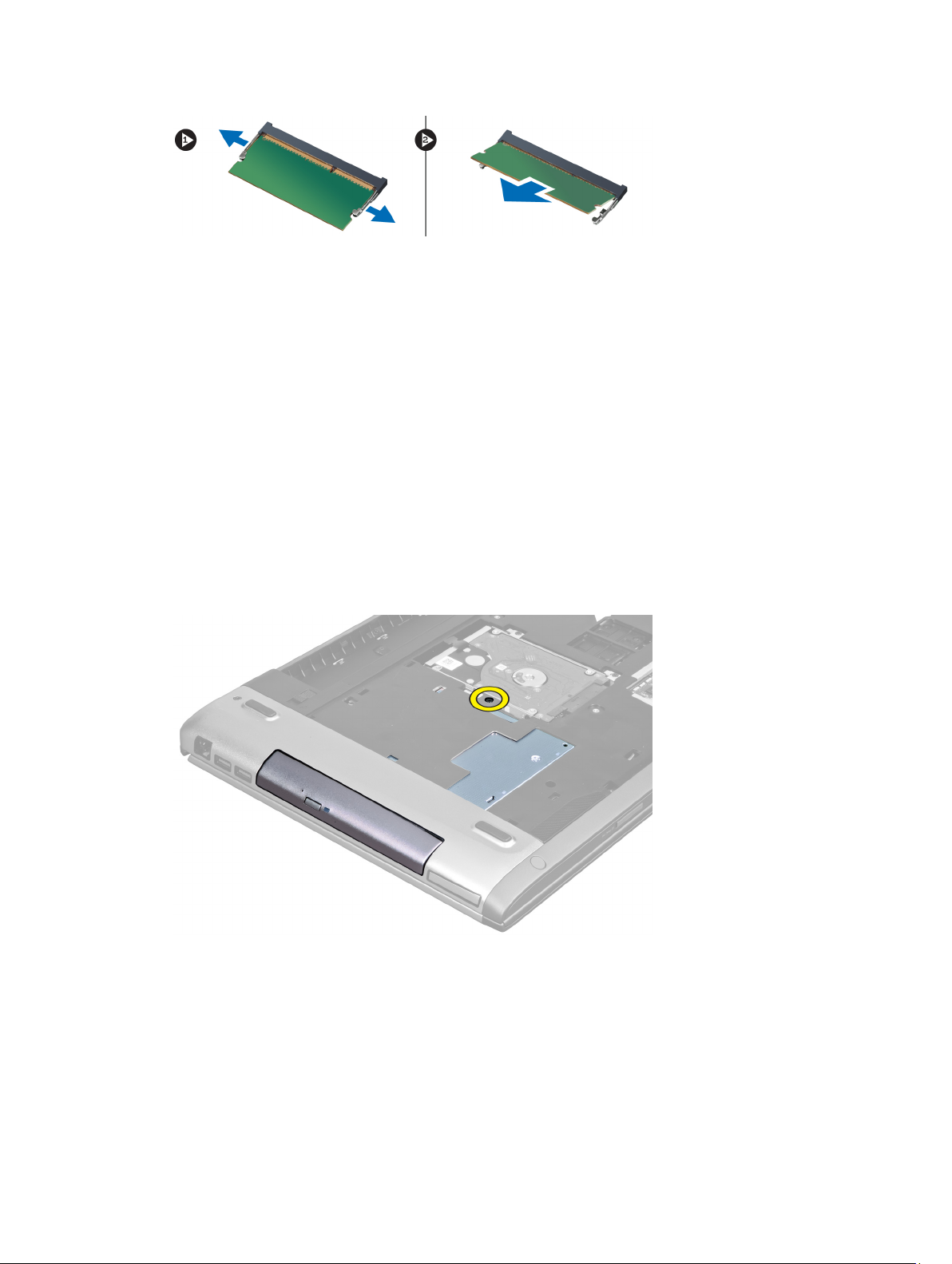
Εγκατάσταση της μνήμης
1. Περάστε και στερεώστε τη μονάδα μνήμης στην πλακέτα συστήματος.
2. Εγκαταστήστε:
a) το κάλυμμα της βάσης.
b) την μπαταρία.
3. Ακολουθήστε τις διαδικασίες που περιγράφει η ενότητα Μετά την εκτέλεση εργασιών στο εσωτερικό του υπολογιστή
σας.
Αφαίρεση της μονάδας οπτικού δίσκου
1. Ακολουθήστε τις διαδικασίες που περιγράφει η ενότητα Πριν από την εκτέλεση εργασιών στο εσωτερικό του
υπολογιστή σας.
2. Αφαιρέστε:
a) την μπαταρία.
b) το κάλυμμα της βάσης.
3. Αφαιρέστε τη βίδα που συγκρατεί τη μονάδα οπτικού δίσκου πάνω στον υπολογιστή.
4. Χρησιμοποιήστε κατσαβίδι με πλακέ μύτη για να ξεσφηνώσετε τη μονάδα οπτικού δίσκου από τον υπολογιστή.
15
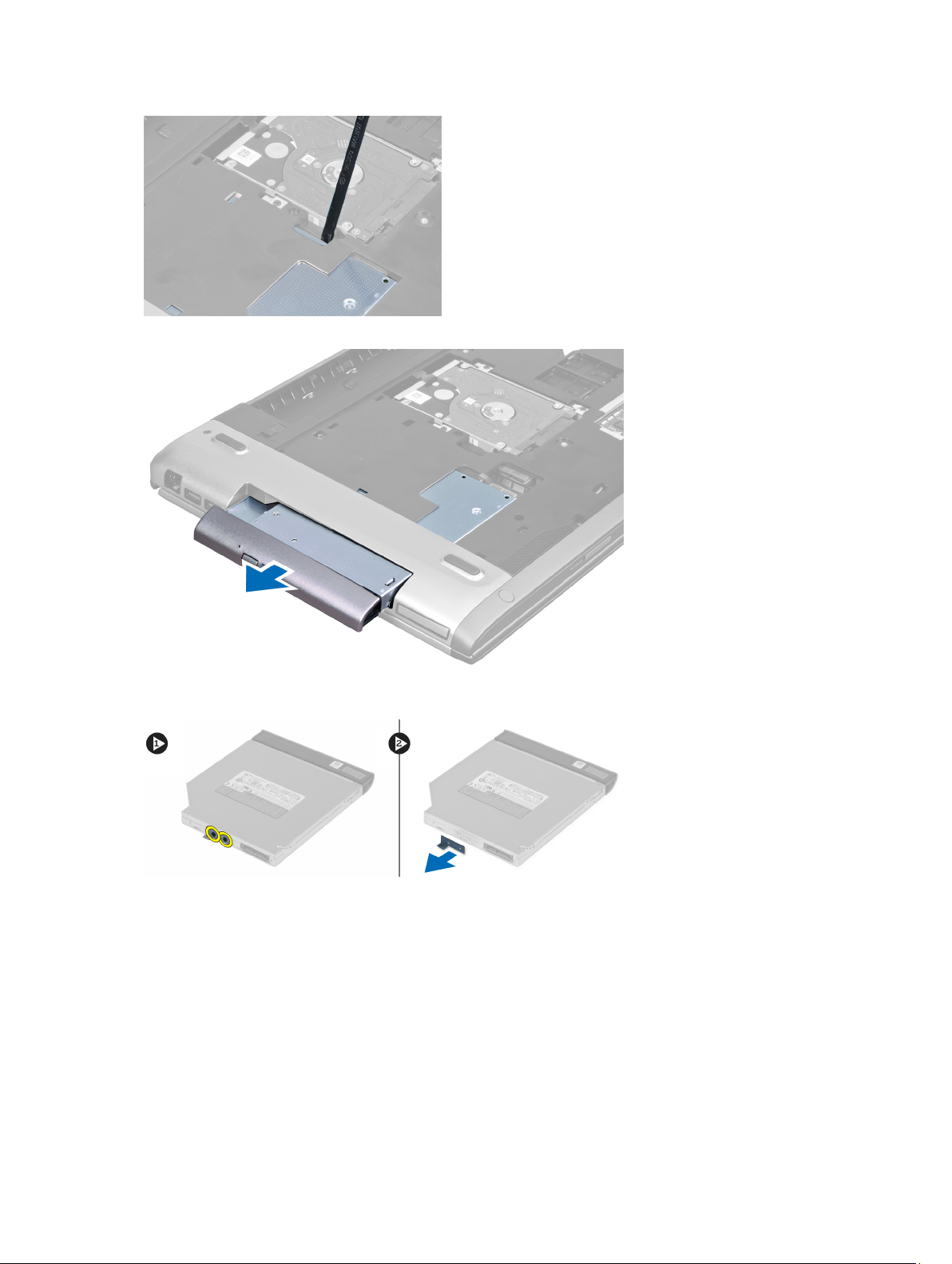
5. Μετακινήστε συρτά προς τα έξω τη μονάδα οπτικού δίσκου και βγάλτε την από τον υπολογιστή.
6. Βγάλτε τις βίδες που συγκρατούν το υποστήριγμα της μονάδας οπτικού δίσκου. Βγάλτε το υποστήριγμα από τη
μονάδα.
Εγκατάσταση της μονάδας οπτικού δίσκου
1. Επανατοποθετήστε το υποστήριγμα της μονάδας οπτικού δίσκου και σφίξτε τις βίδες που συγκρατούν τη μονάδα
πάνω στο υποστήριγμά της.
2. Περάστε συρτά τη μονάδα οπτικού δίσκου μέσα στο διαμέρισμά της στο πλαίσιο του υπολογιστή.
3. Σφίξτε τη βίδα για να στερεώσετε τη μονάδα οπτικού δίσκου πάνω στον υπολογιστή.
4. Εγκαταστήστε:
a) το κάλυμμα της βάσης.
b) την μπαταρία.
16
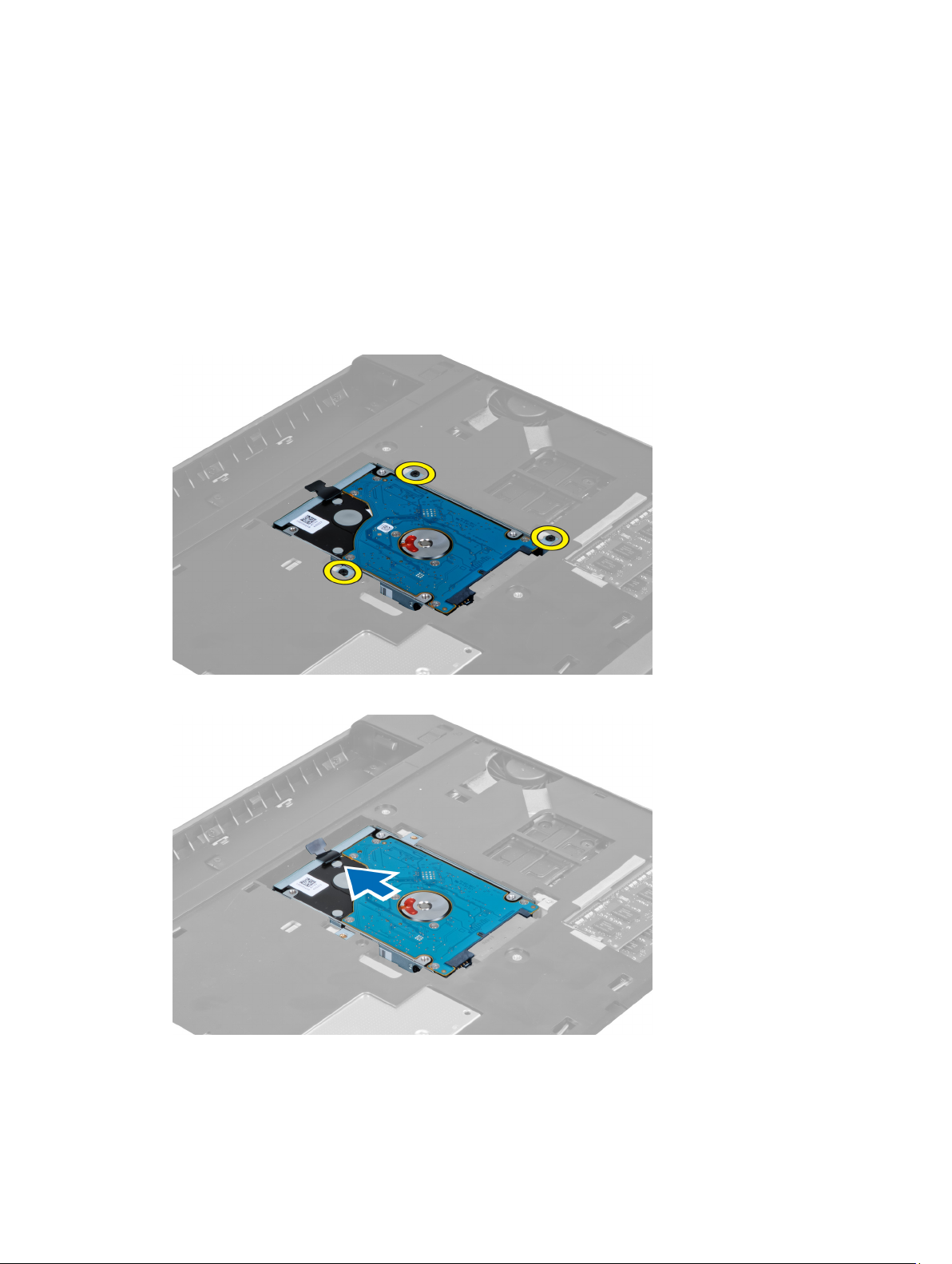
5. Ακολουθήστε τις διαδικασίες που περιγράφει η ενότητα Μετά την εκτέλεση εργασιών στο εσωτερικό του υπολογιστή
σας.
Αφαίρεση του σκληρού δίσκου
1. Ακολουθήστε τις διαδικασίες που περιγράφει η ενότητα Πριν από την εκτέλεση εργασιών στο εσωτερικό του
υπολογιστή σας.
2. Αφαιρέστε:
a) την μπαταρία.
b) το κάλυμμα της βάσης.
3. Βγάλτε τις βίδες που συγκρατούν τον σκληρό δίσκο πάνω στον υπολογιστή.
4. Τραβήξτε τη γλωττίδα για να αποδεσμεύσετε τον σκληρό δίσκο από τον σύνδεσμό του.
5. Σηκώστε τον σκληρό δίσκο και βγάλτε τον από τον υπολογιστή.
17
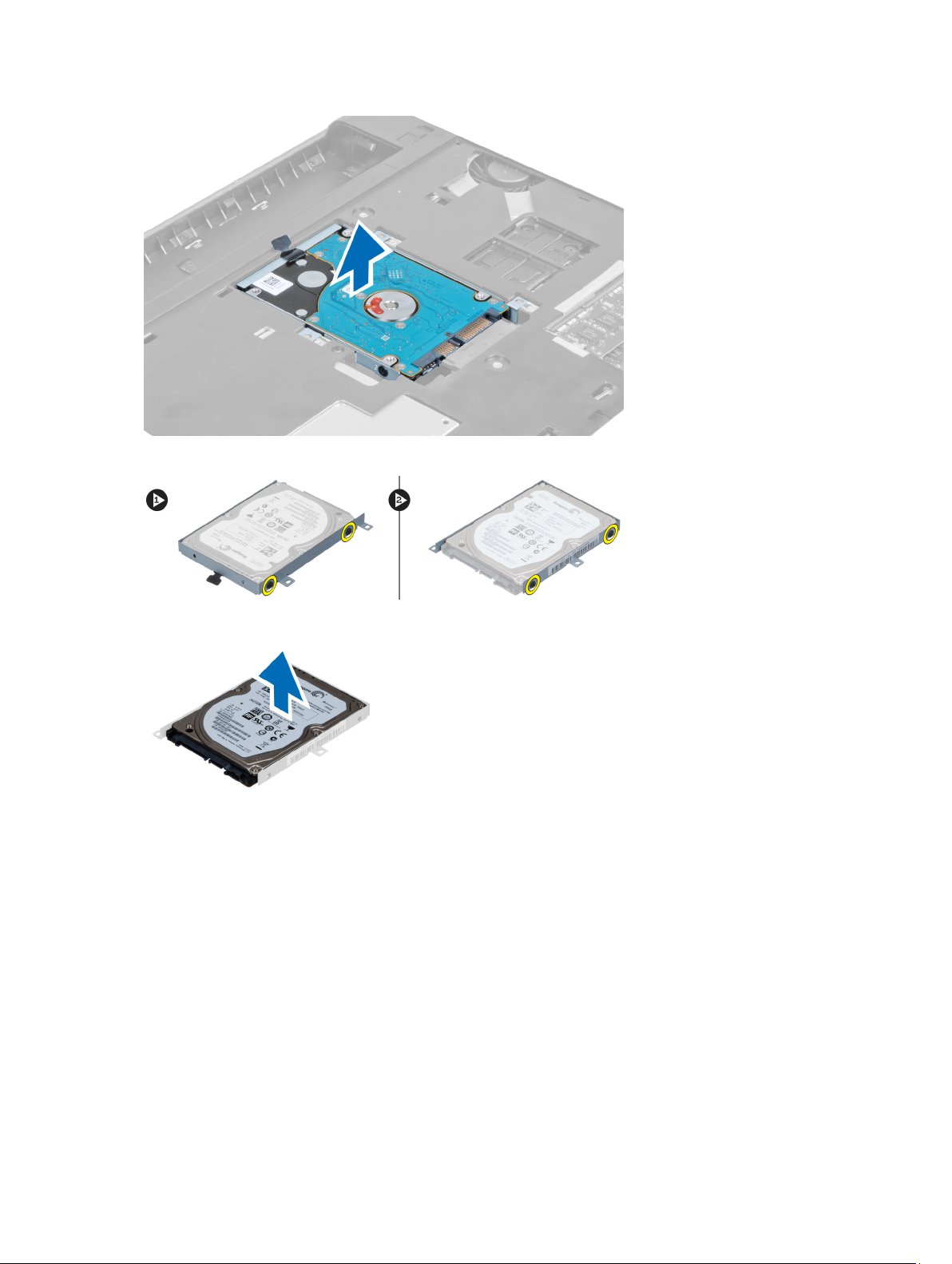
6. Βγάλτε τις βίδες που συγκρατούν πάνω στον σκληρό δίσκο το υποστήριγμά του.
7. Σηκώστε τον σκληρό δίσκο και βγάλτε τον από το υποστήριγμά του.
Εγκατάσταση του σκληρού δίσκου
1. Τοποθετήστε τον σκληρό δίσκο μέσα στο υποστήριγμά του.
2. Σφίξτε τις βίδες που συγκρατούν τον σκληρό δίσκο πάνω στο υποστήριγμά του.
3. Τραβήξτε τη γλωττίδα και τοποθετήστε τον σκληρό δίσκο πάνω στο πλαίσιο του υπολογιστή.
4. Σφίξτε τις βίδες που συγκρατούν τον σκληρό δίσκο πάνω στον υπολογιστή.
5. Εγκαταστήστε:
a) την μπαταρία.
b) το κάλυμμα της βάσης.
6. Ακολουθήστε τις διαδικασίες που περιγράφει η ενότητα Μετά την εκτέλεση εργασιών στο εσωτερικό του υπολογιστή
σας.
18
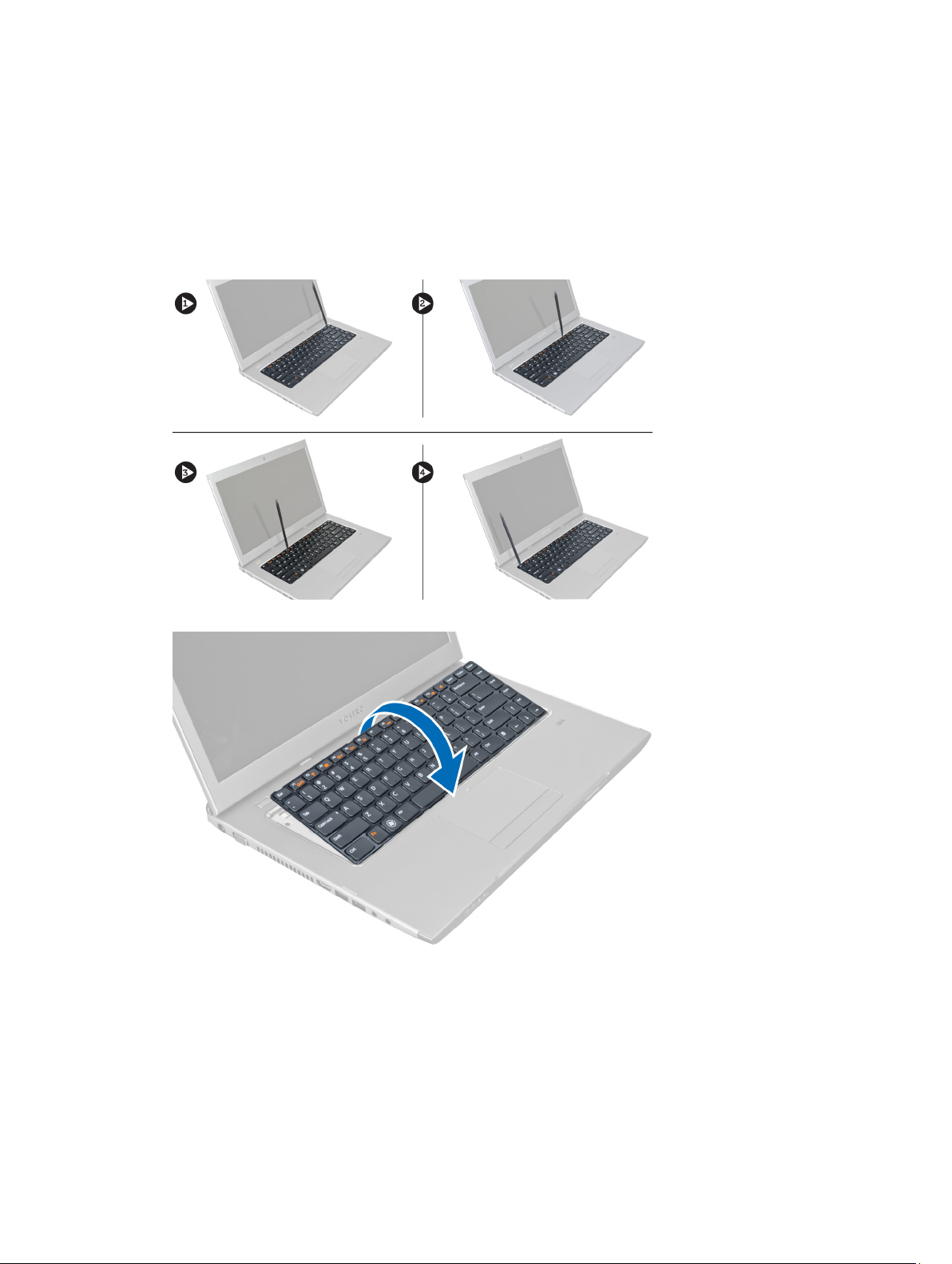
Αφαίρεση του πληκτρολογίου
1. Ακολουθήστε τις διαδικασίες που περιγράφει η ενότητα Πριν από την εκτέλεση εργασιών στο εσωτερικό του
υπολογιστή σας.
2. Αφαιρέστε την μπαταρία.
3. Χρησιμοποιώντας κατσαβίδι με πλακέ μύτη αποδεσμεύστε τα μάνταλα που συγκρατούν το πληκτρολόγιο πάνω
στον υπολογιστή.
4. Γυρίστε ανάποδα το πληκτρολόγιο και ακουμπήστε το πάνω στο στήριγμα παλάμης.
5. Σηκώστε τον συνδετήρα για να αποδεσμεύσετε το καλώδιο του πληκτρολογίου και αποσυνδέστε το από την
πλακέτα συστήματος.
19
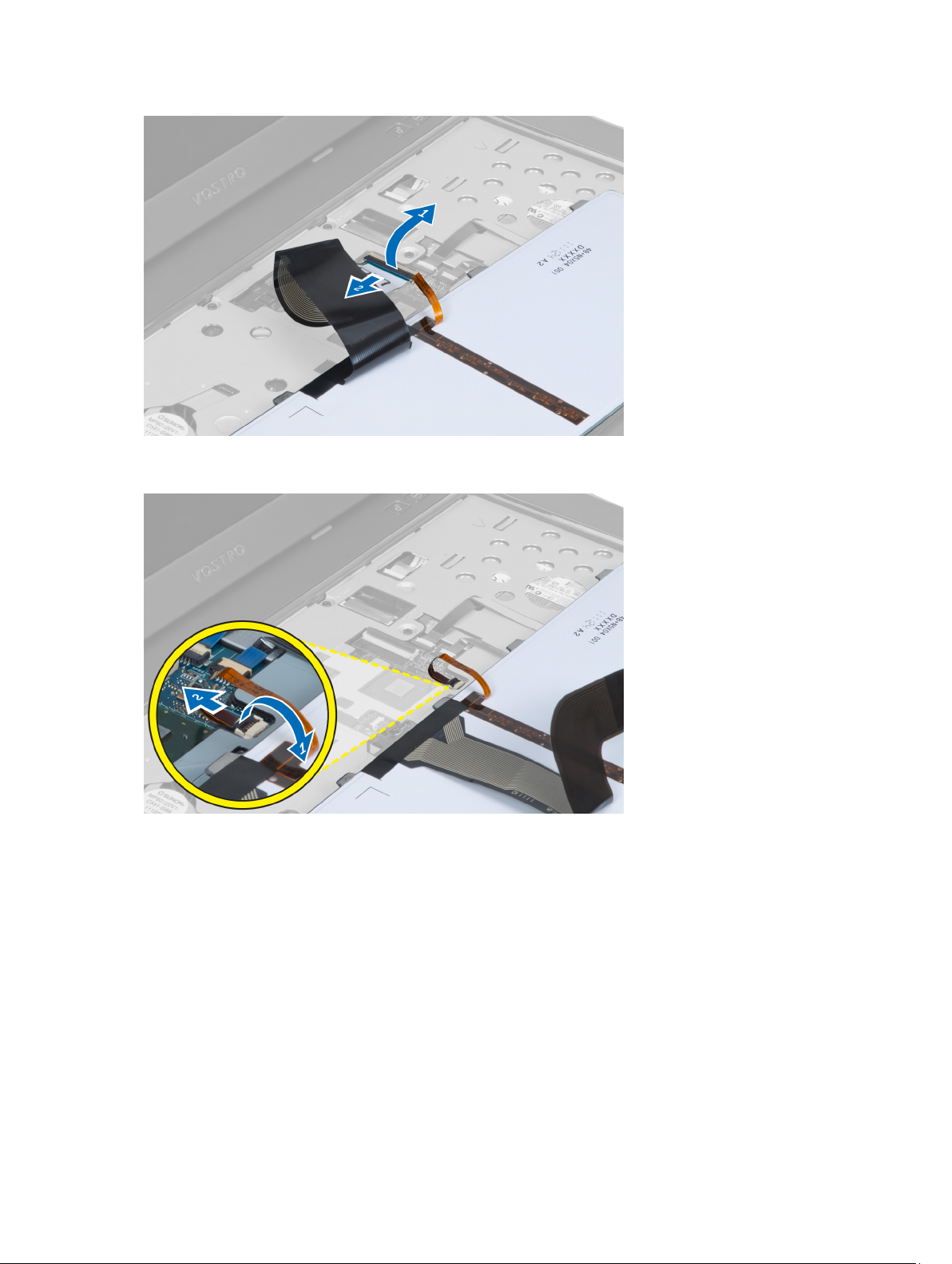
6. Σηκώστε τον συνδετήρα για να αποδεσμεύσετε το καλώδιο του οπίσθιου φωτισμού και αποσυνδέστε το από την
πλακέτα συστήματος.
Εγκατάσταση του πληκτρολογίου
1. Συνδέστε στην πίσω πλευρά του πληκτρολογίου το καλώδιο δεδομένων του.
2. Συνδέστε το καλώδιο του οπίσθιου φωτισμού στην πλακέτα συστήματος.
3. Περάστε το πληκτρολόγιο μέσα στο διαμέρισμά του.
4. Πιέστε το προς τα κάτω τόσο ώστε να κουμπώσει στη θέση του και να ακουστεί το χαρακτηριστικό κλικ.
5. Εγκαταστήστε την μπαταρία.
6. Ακολουθήστε τις διαδικασίες που περιγράφει η ενότητα Μετά την εκτέλεση εργασιών στο εσωτερικό του υπολογιστή
σας.
20
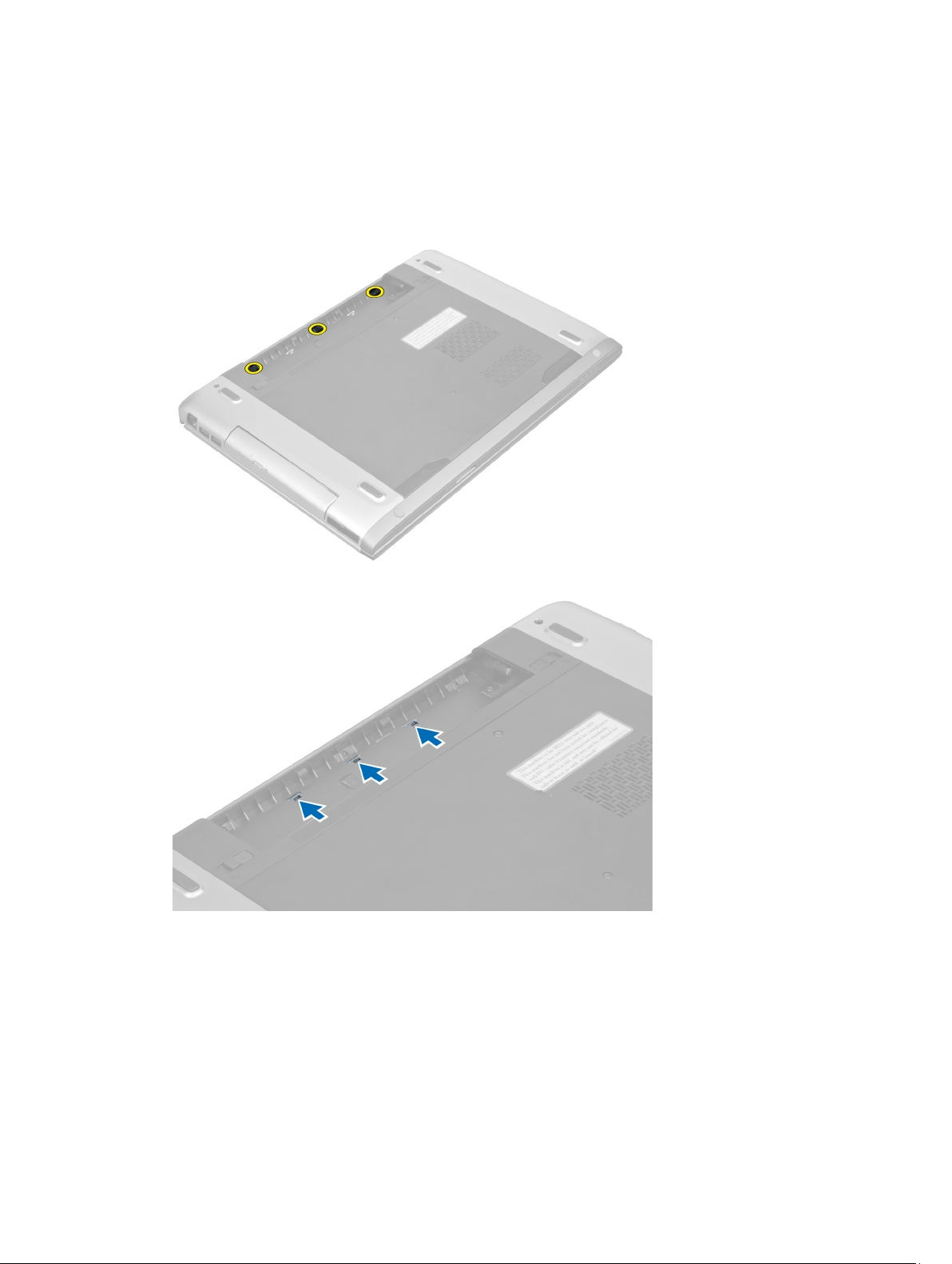
Αφαίρεση του καλύμματος των μεντεσέδων της οθόνης
1. Ακολουθήστε τις διαδικασίες που περιγράφει η ενότητα Πριν από την εκτέλεση εργασιών στον υπολογιστή σας.
2. Αφαιρέστε την μπαταρία.
3. Βγάλτε τις βίδες που συγκρατούν πάνω στον υπολογιστή το κάλυμμα των μεντεσέδων της οθόνης.
4. Σπρώξτε το κάλυμμα των μεντεσέδων για να το αποδεσμεύσετε από τον υπολογιστή.
5. Γυρίστε τον υπολογιστή και βγάλτε προσεκτικά το κάλυμμα των μεντεσέδων της οθόνης από τον υπολογιστή.
21
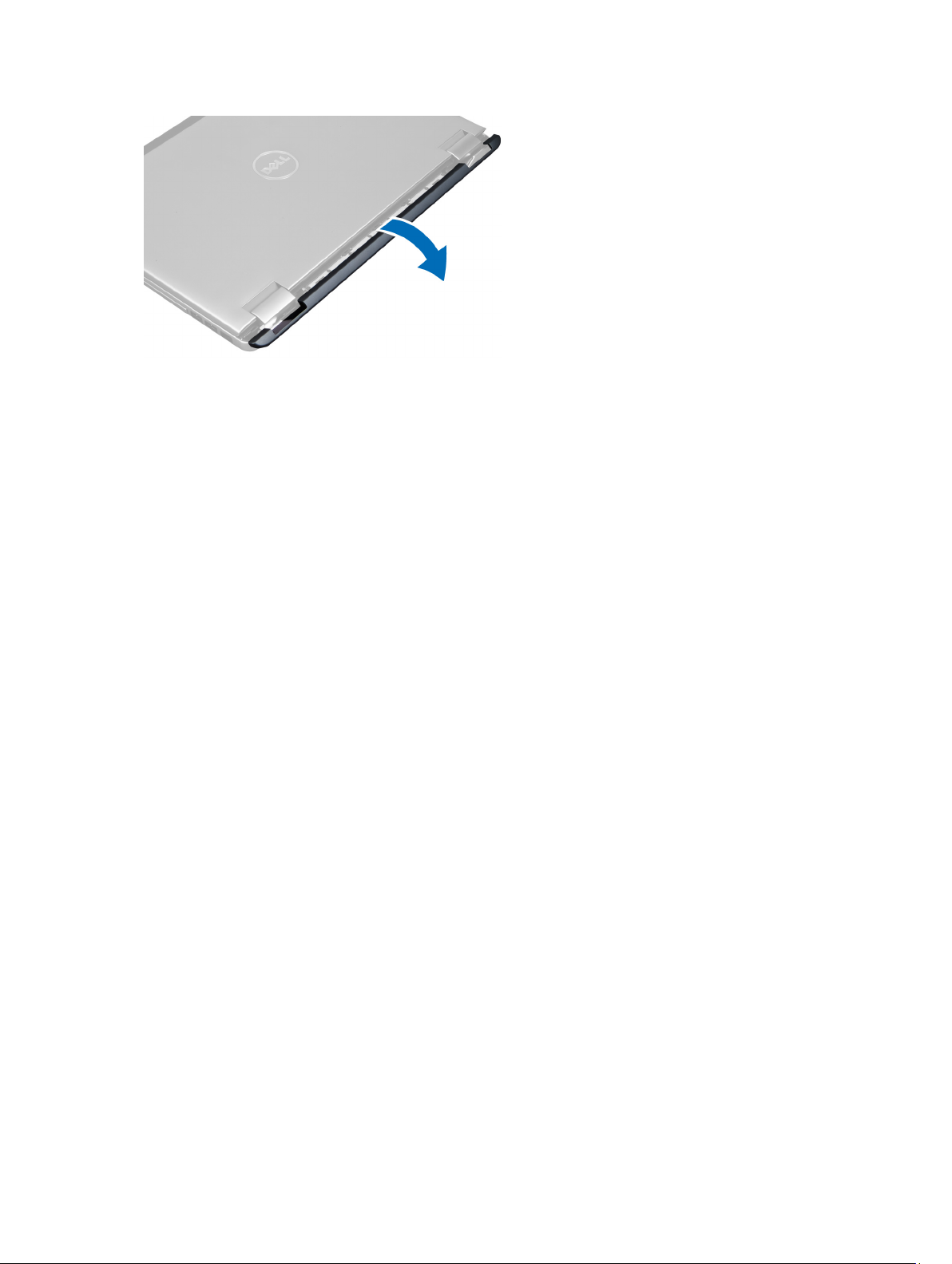
Εγκατάσταση του καλύμματος των μεντεσέδων της οθόνης
1. Επανατοποθετήστε στον υπολογιστή το κάλυμμα των μεντεσέδων της οθόνης πιέζοντάς το τόσο ώστε τα μάνταλα
να εφαρμόσουν στη σωστή θέση.
2. Σφίξτε τις βίδες που συγκρατούν το κάλυμμα των μεντεσέδων της οθόνης πάνω στον υπολογιστή.
3. Εγκαταστήστε την μπαταρία.
4. Ακολουθήστε τις διαδικασίες που περιγράφει η ενότητα Μετά την εκτέλεση εργασιών στο εσωτερικό του υπολογιστή
.
σας
Αφαίρεση του στηρίγματος παλάμης
1. Ακολουθήστε τις διαδικασίες που περιγράφει η ενότητα Πριν από την εκτέλεση εργασιών στο εσωτερικό του
υπολογιστή σας.
2. Αφαιρέστε:
a) την μπαταρία.
b) το κάλυμμα της βάσης.
c) τη μνήμη.
d) τη μονάδα οπτικού δίσκου.
e) τον σκληρό δίσκο.
f) το πληκτρολόγιο.
g) το κάλυμμα των μεντεσέδων της οθόνης.
3. Βγάλτε τα λαστιχένια επιθέματα από την κάτω πλευρά του υπολογιστή.
22

4. Βγάλτε τις βίδες από την κάτω πλευρά του υπολογιστή.
5. Αποσυνδέστε το καλώδιο των ενδεικτικών λυχνιών της μονάδας ανάγνωσης δαχτυλικών αποτυπωμάτων.
23
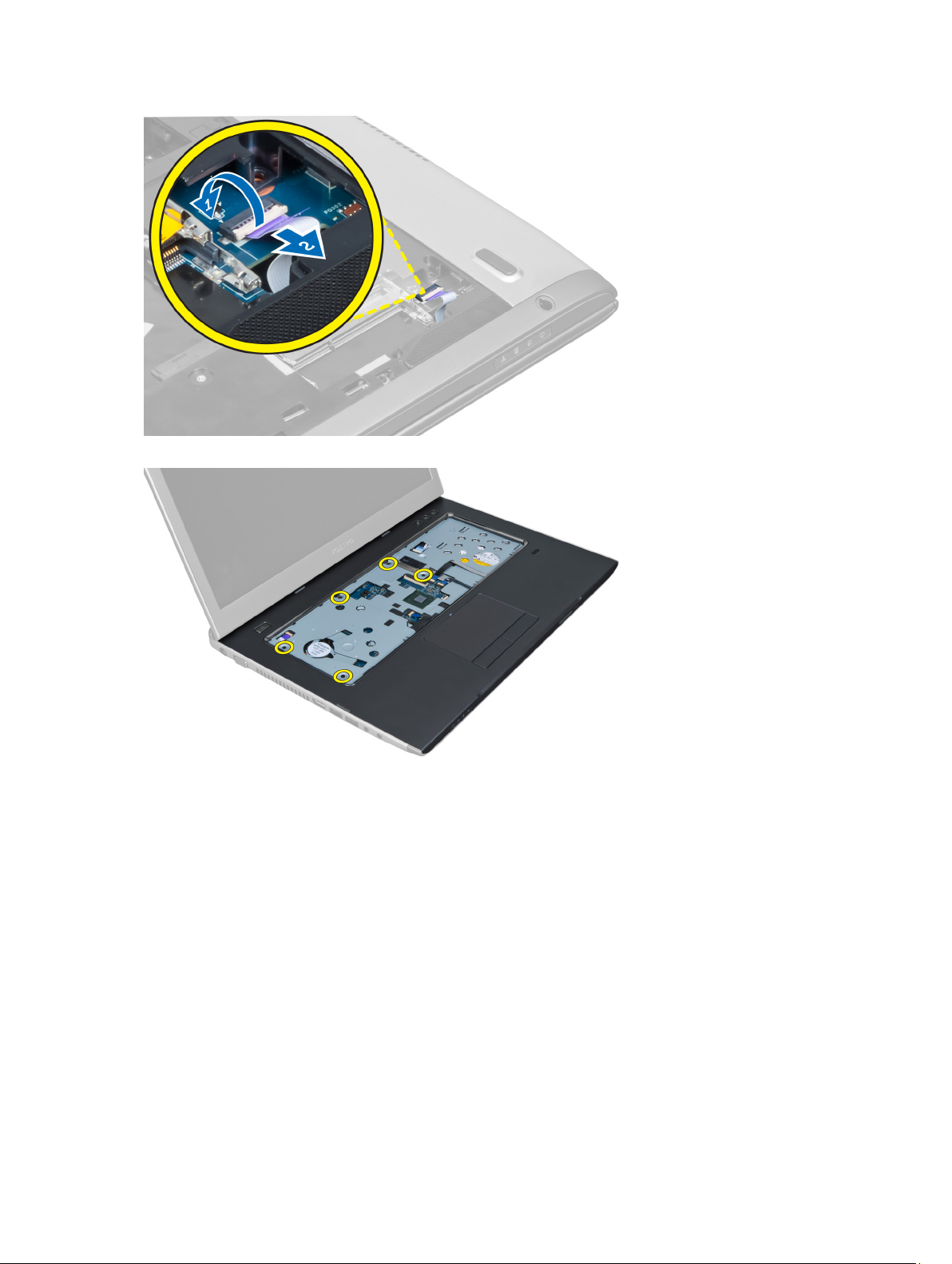
6. Βγάλτε τις βίδες που συγκρατούν στη σωστή θέση τη διάταξη του στηρίγματος παλάμης.
7. Σηκώστε το μάνταλο και αποσυνδέστε το καλώδιο του κουμπιού τροφοδοσίας της μονάδας ανάγνωσης δαχτυλικών
αποτυπωμάτων.
24
